Panasonic TX42CSR610 e help [tr]

TX-42CSR610
e
Yardım
Türkçe
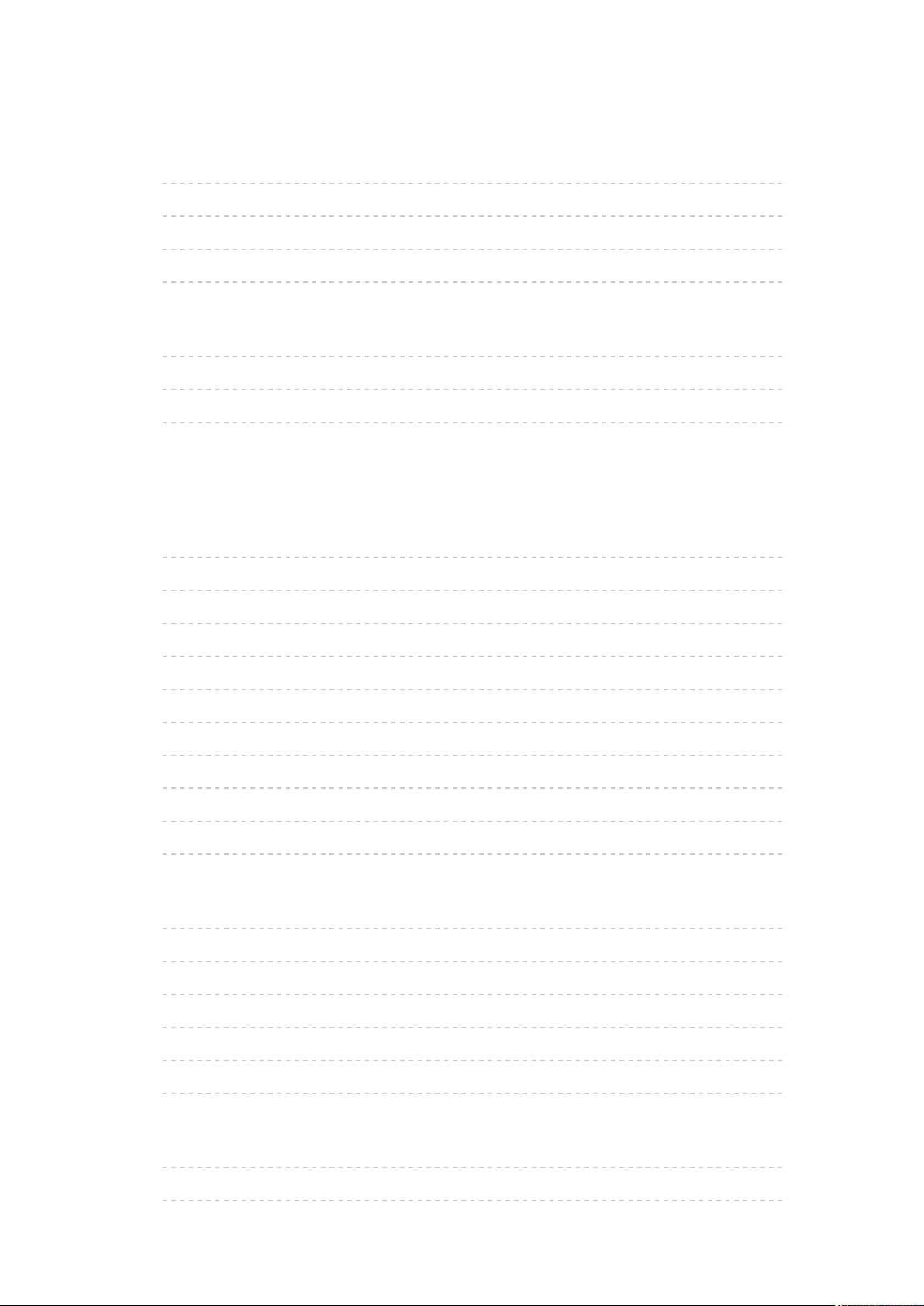
Benim Ekranım
Benim Ekranım
• Bilgi 10
• Kullanım 11
• Ayarlar 12
• Ekran Menüsü Rengi 14
Uygulamalar Listesi
• Bilgi 15
• Kullanım 16
• Ayarlar 17
İzleme
Temel
• Temel bağlantı 18
• Kanal seçme 21
• Bilgi penceresi 23
• Seçenek Menüsü 26
• Alt yazı 28
• Son görünüm 29
• Off Zamanlayıcı 30
• Enerji tasarrufu işlevleri 31
• Zaman ayarı 34
• Lisan 35
Harici cihaz
• Harici bağlantı 36
• Harici girişi izleme 39
• Televizyonun uzaktan kumandası ile çalıştırma 41
• HDMI özellikleri 43
• Terminal bilgisi 45
• Geçerli giriş sinyalleri 47
En iyi görüntü için
• Görüntüleme Modu 48
• Ortam Işık Sensörü 49
- 2 -
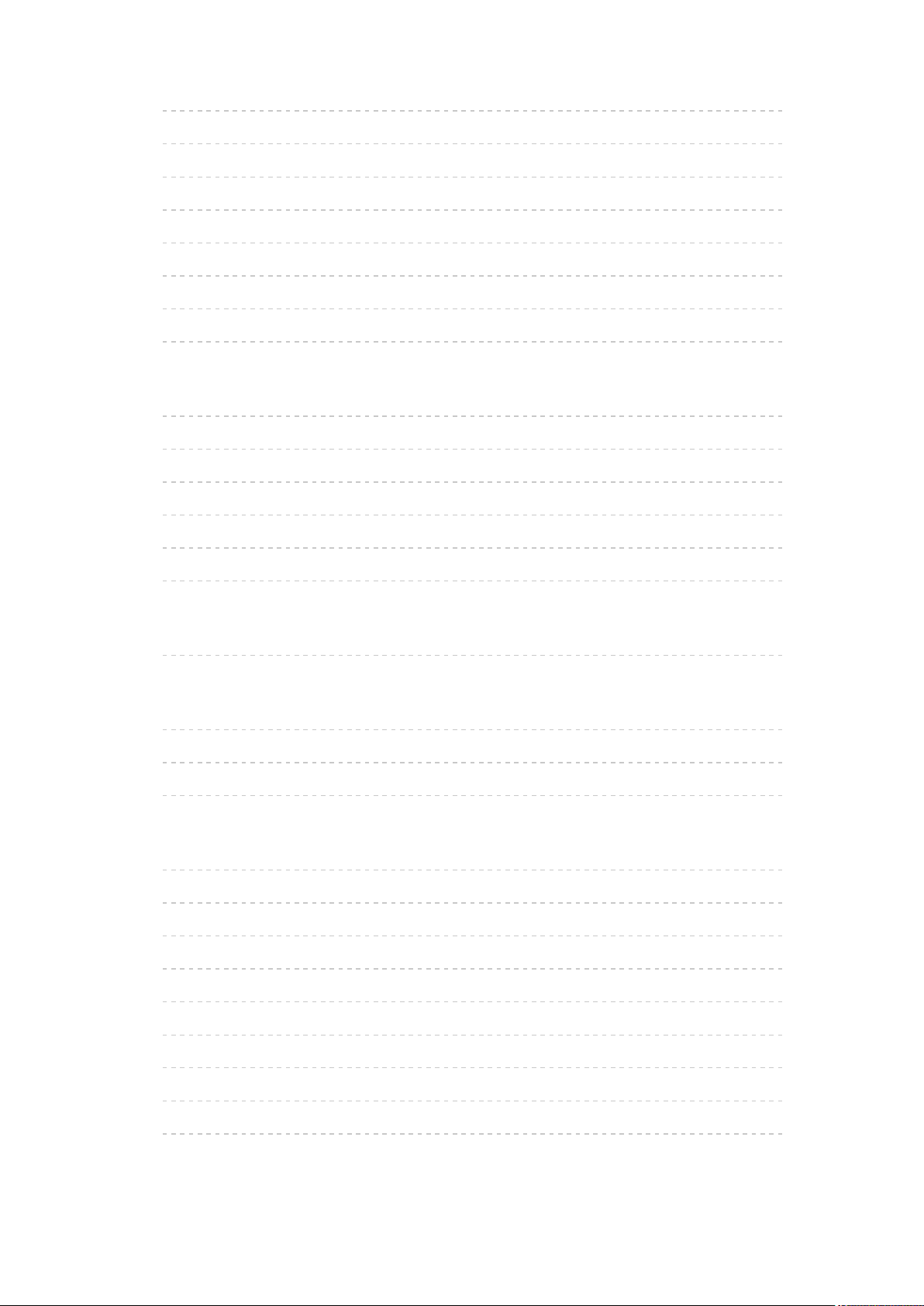
• En-boy oranı 50
• En-Boy Oranı Kontrol Sinyali 52
• Temel ayarlar 54
• Karıncalanma azaltma ayarları 55
• Gelişmiş Ayarlar 56
• Seçenek Ayarları 59
• Ekran Ayarları 61
• Ayarı Kopyala 62
En iyi ses için
• Ses modu 63
• Temel ayarlar 64
• Ses seviyesi ayarları 65
• Sesli Kılavuz Ayarları 66
• Ses Tanımlama 67
• Gelişmiş ayarlar 68
TV Rehberi
• Televizyon Rehberini Kullanma 70
Teletekst
• Teleteksi Görüntüleme 73
• Teleteks modu 75
• Teletext Harf Tanıt 76
Kanalları ayarlama ve düzenleme
• Ayarlar menüsü 77
• Favorileri Düzenle 78
• Kanal Listesi 80
• Otomatik Ayar 82
• Kanal tarama 84
• Kanal Listesini Güncelle 85
• Yeni Kanal Mesajı 86
• Sinyal Durumu 87
• Diğer ayarlar 88
- 3 -
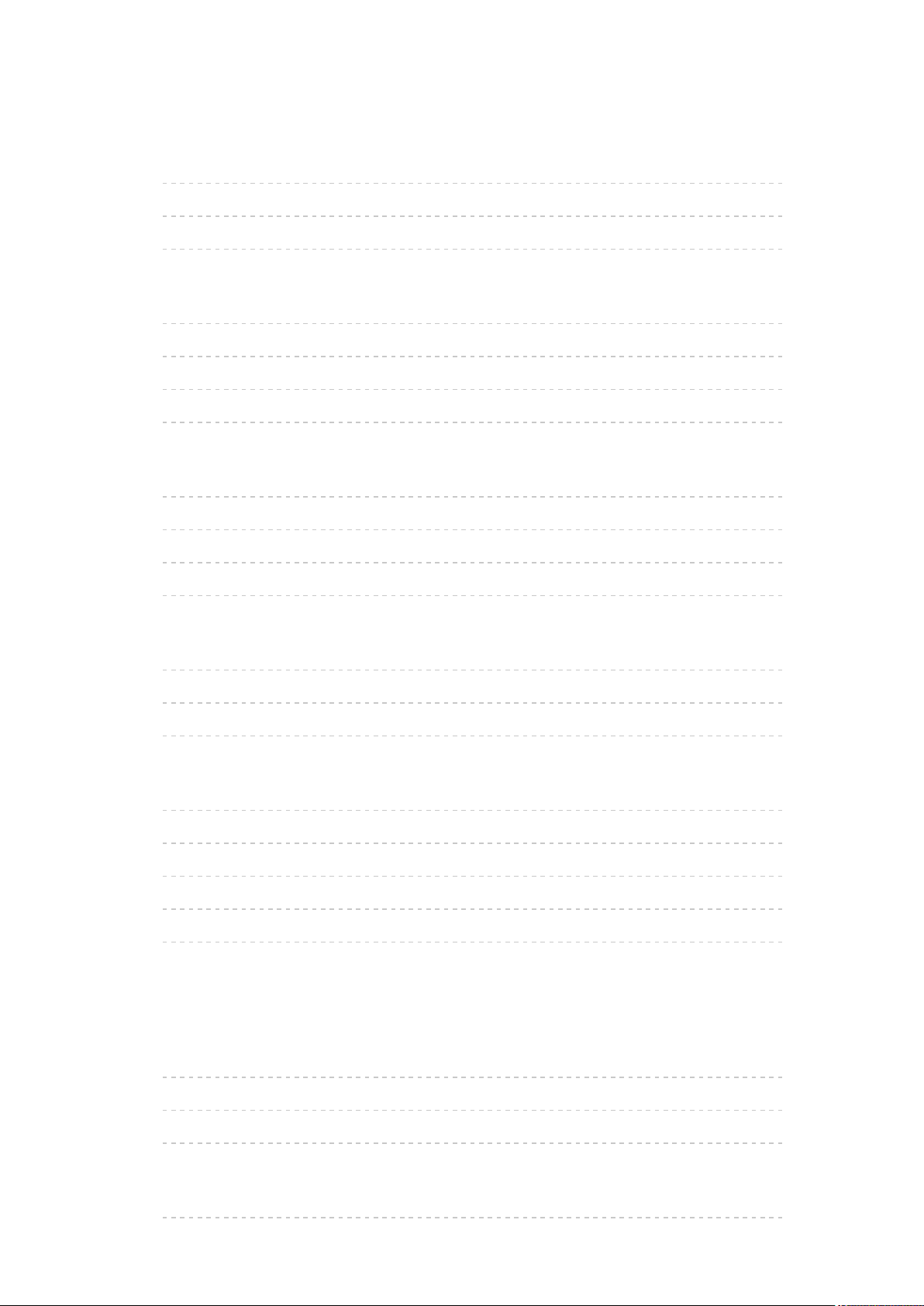
Medya Oynatıcı
Medya Oynatıcı’yı Kullanma
• Bilgi 89
• Aygıt / mod seçme 91
• Ağ aygıtı 93
Fotoğraf modu
• Dosya seçme 94
• Fotoğraf görüntüleme 95
• Fotoğrafları sıralama 96
• Slayt Gösterisini Kullanma 97
Video modu
• Dosya seçme 101
• Video izleme 102
• Video Kurulumu 104
• Ses çıkış ayarları 106
Müzik modu
• Dosya seçme 107
• Müzik çalma 108
• Müzik Ayarları 109
Teknik bilgi
• Aygıt taşıma uyarısı 110
• USB aygıtları 111
• Fotoğraf biçimi 112
• Video biçimi 113
• Müzik biçimi 116
Ağ
İnternet içeriği
• Bilgi 117
• İnternet içeriği seçme 118
• Not 119
DLNA
• Kurum içi akış 120
- 4 -
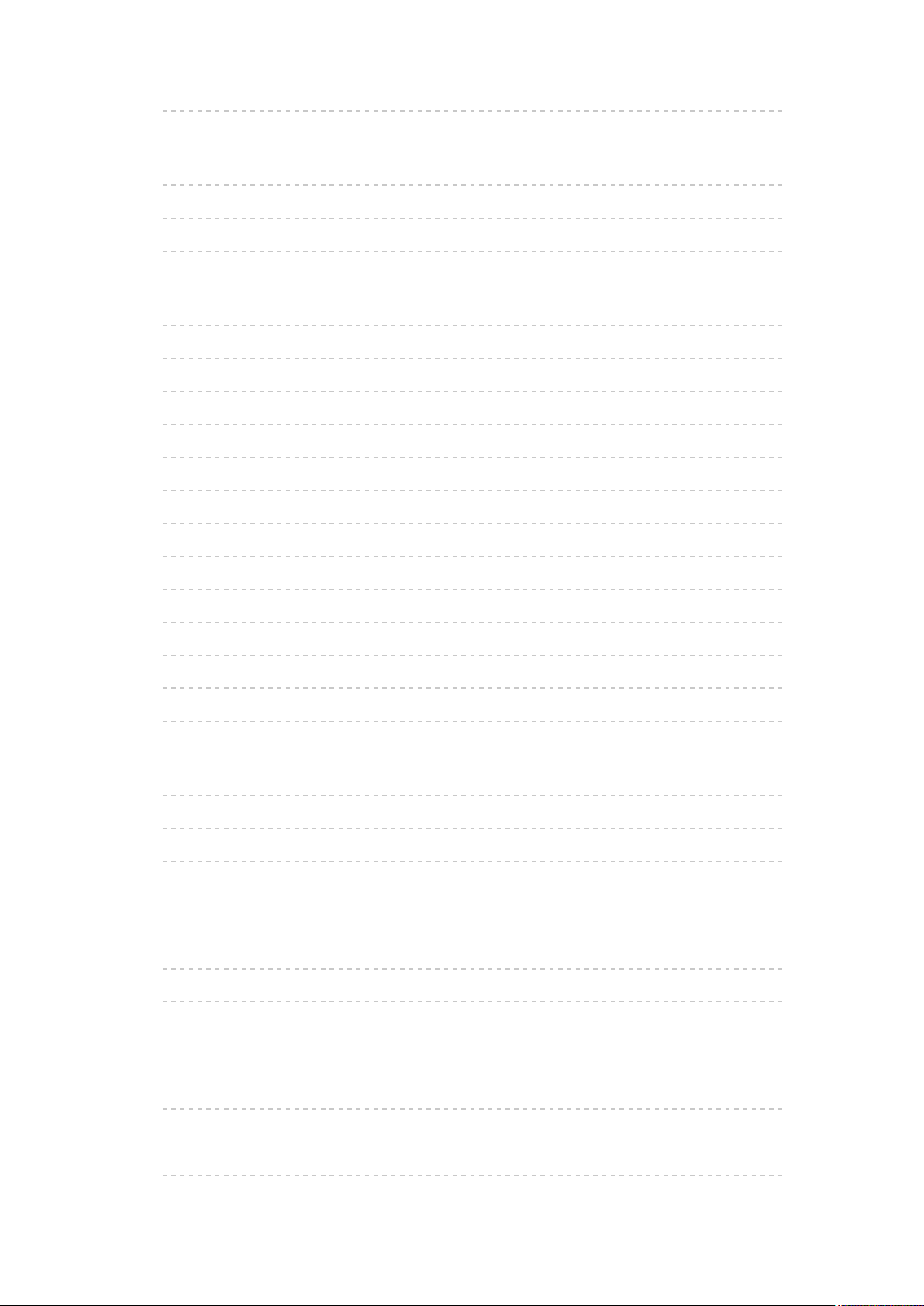
• DLNA kullanımı 123
Ağ bağlantıları
• İnternet bağlantısı 124
• DLNA bağlantısı 125
• Not 127
Ağ ayarları
• Ağ Bağlantısı 128
• Manuel - Kablosuz 130
• Manuel - Kablolu 133
• Manuel - KablosuzE.Noktası 135
• Ağ Durumu 136
• My Home Cloud Ayarları 137
• VIERA ismi 138
• TV Remote Uyg. Ayarları 139
• Ağ Bağlantısı Ayarları 140
• Dosya Paylaşım Ayarları 141
• Aynalama Ayarları 142
• Yazılım Güncellemesi 143
• Yeni Yazılım Mesajı 144
Fotoğraflar
• Dosya seçme 145
• Fotoğraf görüntüleme 146
• Slayt Gösterisini Kullanma 147
Videolar
• Dosya seçme 149
• Video izleme 150
• Video Kurulumu 152
• Ses çıkış ayarları 154
Müzik
• Dosya seçme 155
• Müzik çalma 156
• Müzik Ayarları 157
- 5 -
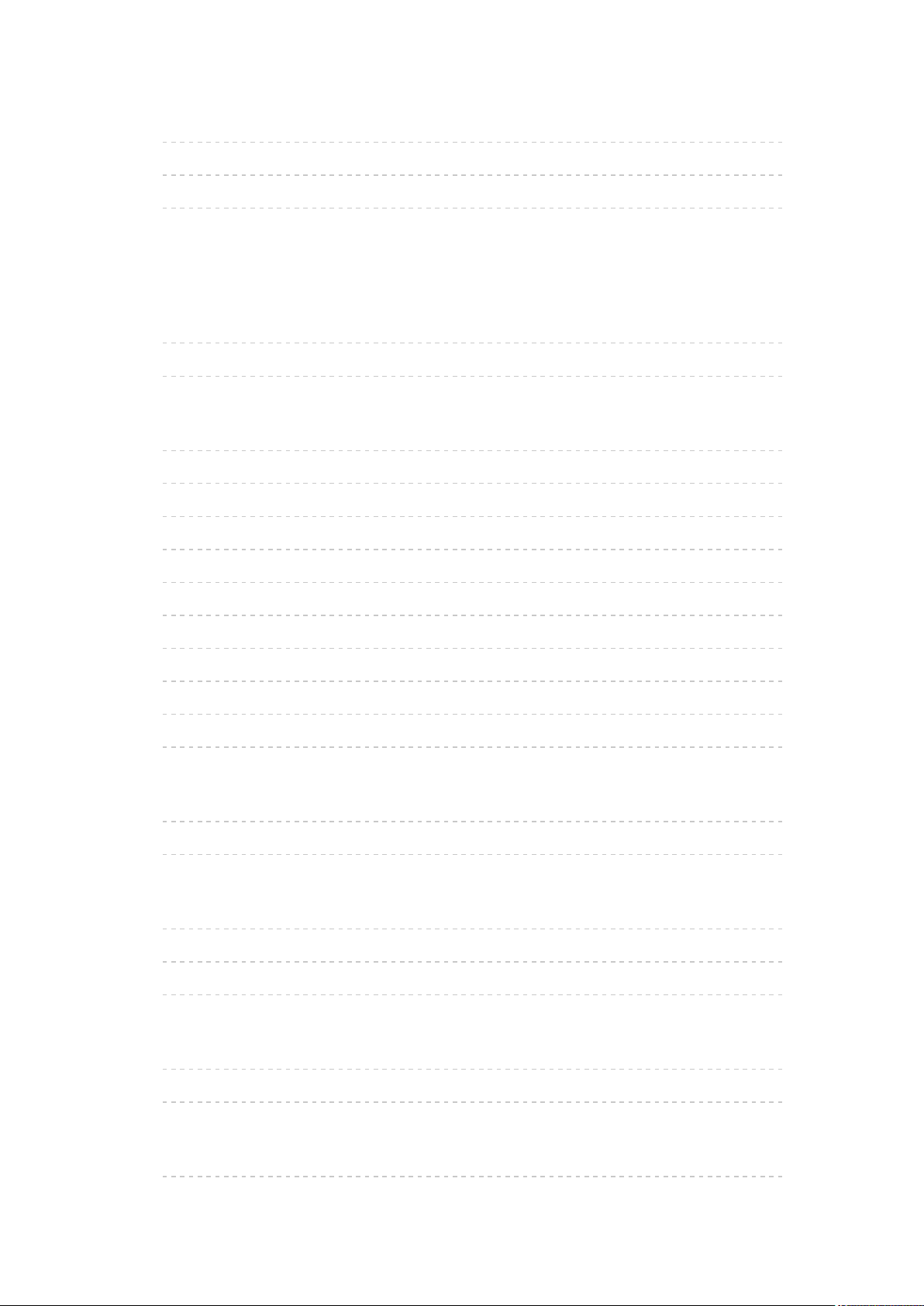
Teknik bilgi
• Fotoğraf biçimi 158
• Video biçimi 159
• Müzik biçimi 162
Fonksiyonlar
Yansıtma
• Kullanım 163
• Aynalama Ayarları 164
VIERA Link “HDAVI Control™”
• VIERA Link Özeti 165
• Hazırlıklar 170
• Kolay oynatma 171
• Güç hattı açık 172
• Güç hattı kapalı 173
• Bekleme Güç Tasarrufu 174
• Akıllı Oto Bekleme 175
• VIERA Link kontrol 176
• Hoparlörler Seçimi 178
• Not 179
Çocuk Kilidi
• Çocuk Kilidini Kullanma 180
• PIN numarası 181
Veri Hizmeti Uygulaması
• Veri Servisi Uygulamasını Kullanma 182
• Tanımlama bilgisi 183
• Not 184
Ortak Arayüz
• Dikkat 185
• Ortak Arayüzü Kullanma 186
Fabrika ayarları
• Fabrika ayarları 187
- 6 -
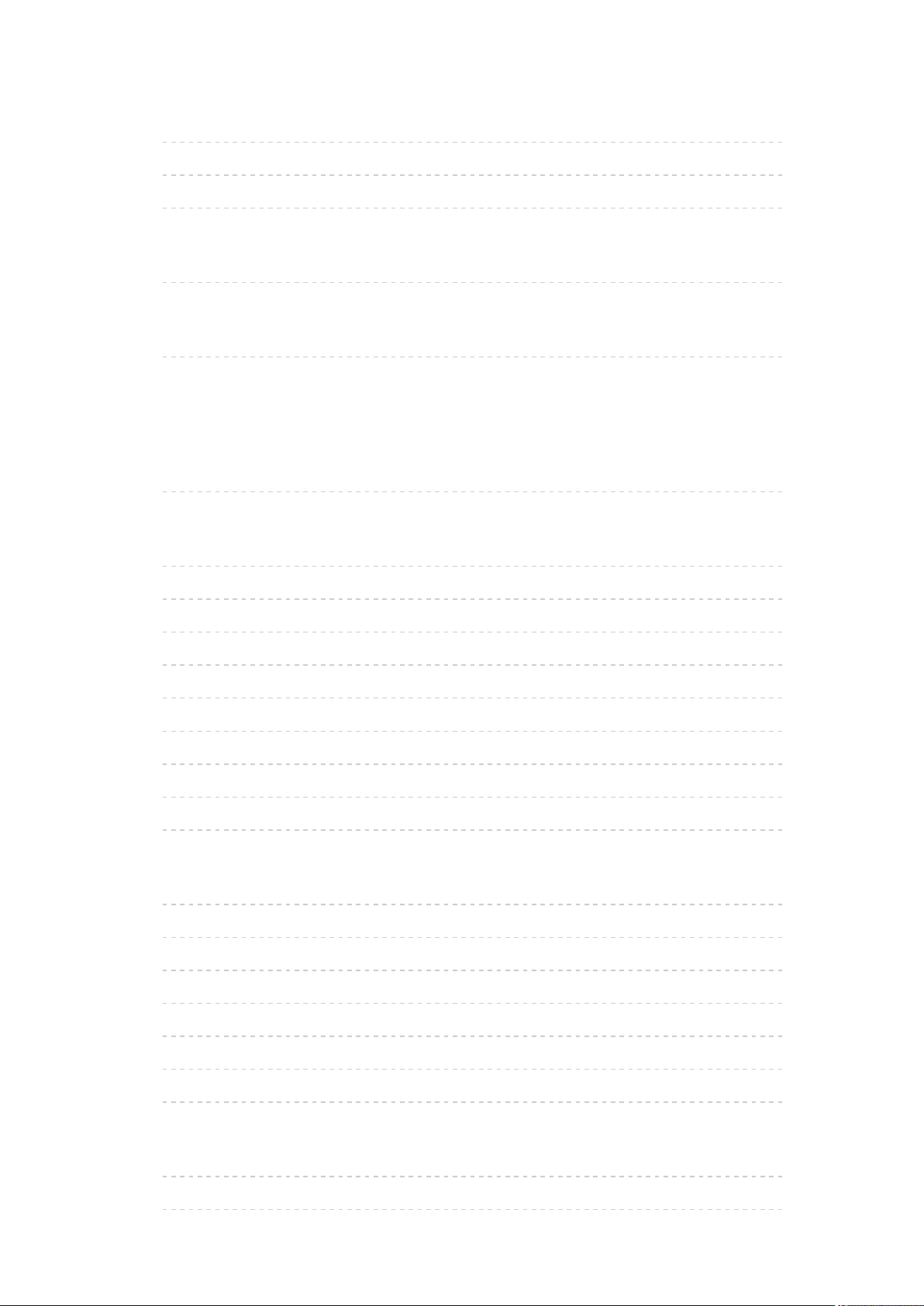
TV Yazılımının Güncellenmesi
• Bilgi 188
• Otomatik güncelleme 189
• Manuel güncelleme 190
Karakterlerin ayarı
• Rakam Tuşlarını Kullanma 191
Klavye
• Klavye 192
Ayarlar
Ayarlar menüsü
• Kullanım 193
Görüntü
• Görüntüleme Modu 195
• Temel ayarlar 196
• Ortam Işık Sensörü 197
• Karıncalanma azaltma ayarları 198
• Gelişmiş Ayarlar 199
• Seçenek Ayarları 200
• Ekran Ayarları 202
• Ayarı Kopyala 203
• Varsayılan Ayarlara Dön 204
Ses
• Ses Modu 205
• Temel ayarlar 206
• Ses seviyesi ayarları 207
• Sesli Kılavuz Ayarları 208
• Ses Tanımlama 209
• Gelişmiş ayarlar 210
• Varsayılan Ayarlara Dön 211
Ağ
• Ağ Bağlantısı 212
• Ağ Durumu 213
- 7 -
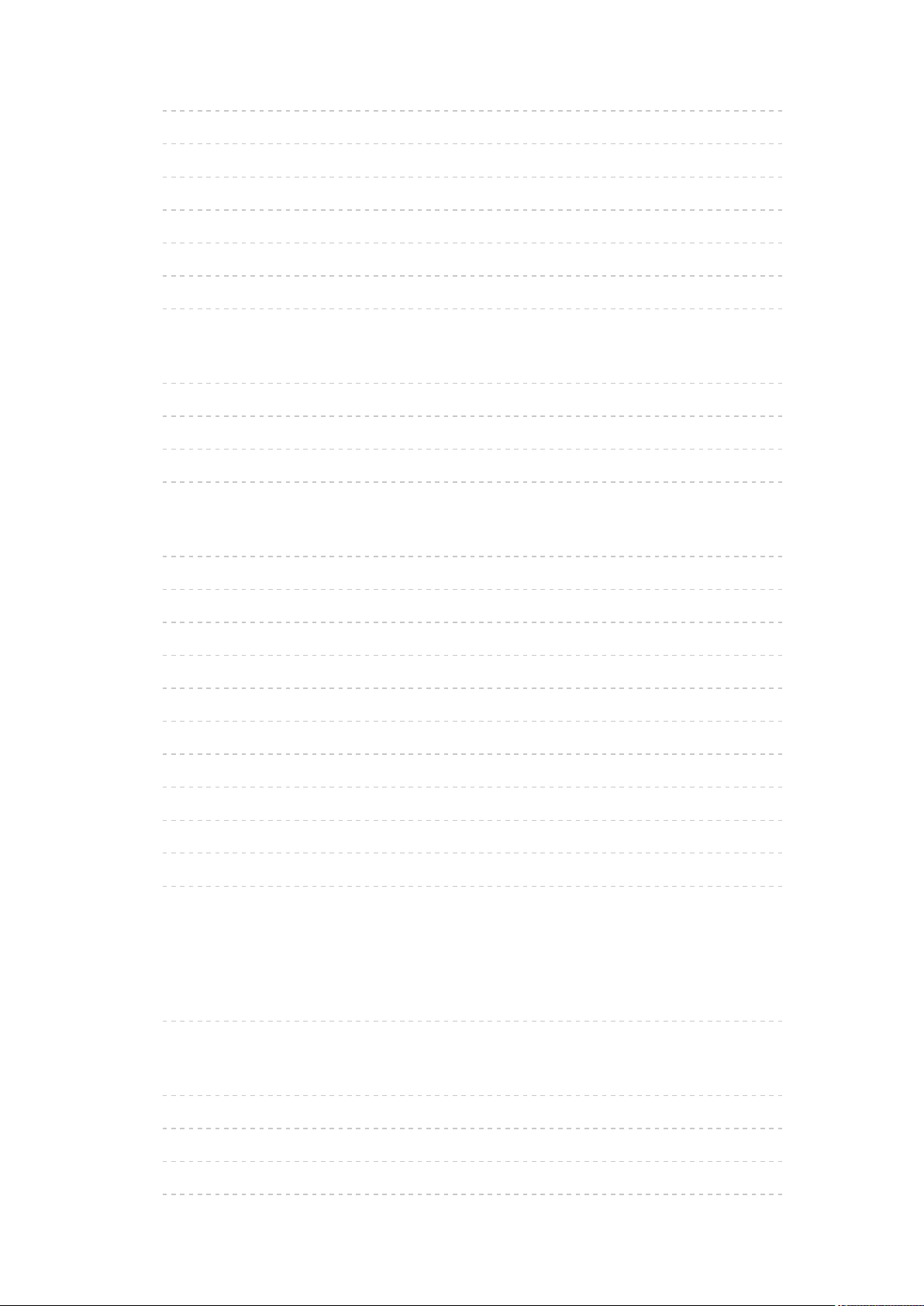
• My Home Cloud Ayarları 214
• VIERA ismi 215
• TV Remote Uyg. Ayarları 216
• Ağ Bağlantısı Ayarları 217
• Dosya Paylaşım Ayarları 218
• Aynalama Ayarları 219
• Diğer ayarlar 220
Zamanlayıcı
• Off Zamanlayıcı 221
• Zaman Dilimi 222
• Oto. Bekleme 223
• Sinyal yoksa kapat 224
Kurulum
• Eko Navigasyon 225
• USB Aygıt Ayarları 226
• Çocuk Kilidi 227
• Kanal Tarama Menüsü 228
• Lisan 230
• Görünüm Ayarları 231
• Ortak Arayüz 233
• VIERA Bağlantı Ayarları 234
• Veri Hizmeti Uygulaması 235
• Sistem Menüsü 236
• Diğer Ayarlar 237
Destek
Yardım Menüsü
• Yardım Menüsü Kullanımı 238
Sık Sorulan Sorular
• Resim 239
• Dijital TV 241
• Analog TV 242
• Ses 243
- 8 -
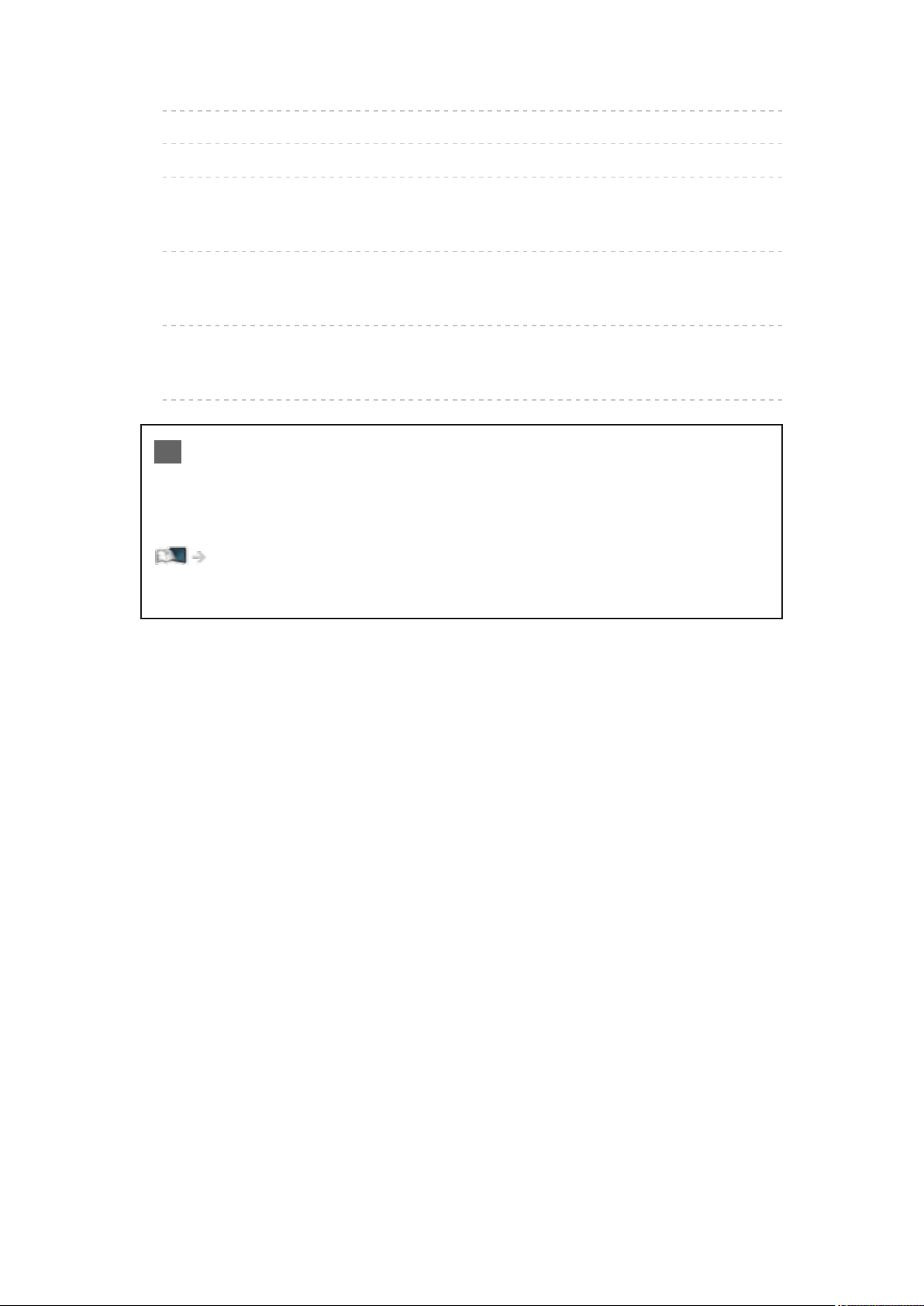
• HDMI 244
• Ağ 245
• Diğer 247
Bakım
• Bakım ve Temizlik 248
İsteğe bağlı aksesuarlar
• Duvar konsolu 249
Lisans
• Lisans 250
OK Köşeli ayraçlar içine alınmış harfler uzaktan kumanda tuşlarını
belirtir.
Menü Camgöbeği rengindeki harfler ekran üstü gösterge öğelerini
belirtir.
Bu eYardım’deki referanslar
●
Bu eYardım’de yer alan şekiller sadece örnek olarak verilmiştir.
- 9 -
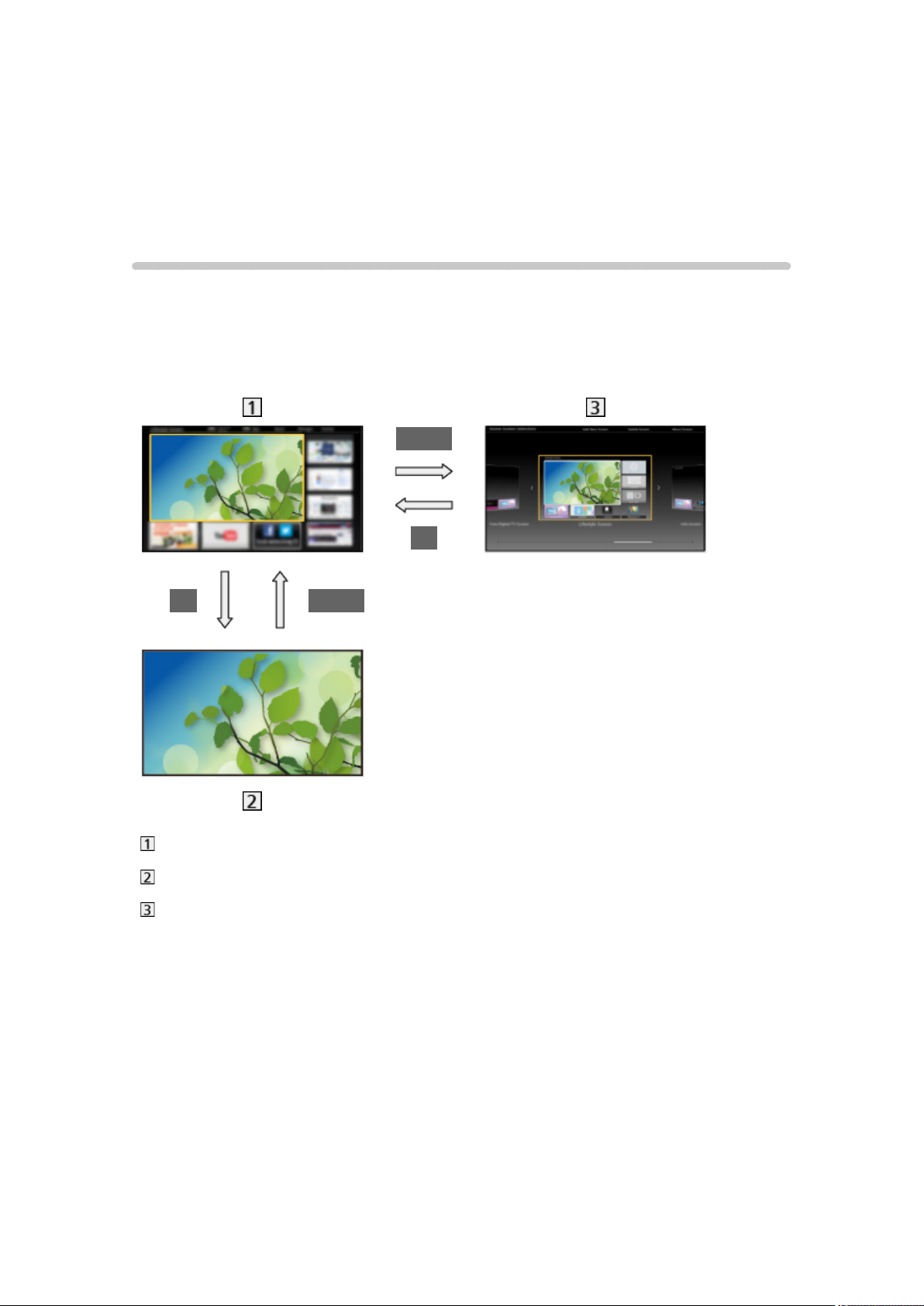
Benim Ekranım
Benim Ekranım
Bilgi
“Benim Ekranım” TV’ye, uygulamalara ve daha fazlasına geçiş kapısıdır.
Medya Oynatıcı, videolar, oyunlar, iletişim araçları, vb. özelliklere aşağıda
gösterildiği gibi (örnek) kolay erişim sağlar.
HOME
OK
OK HOME
Ana Ekran
Seçilmiş içerik ekranı (televizyon, uygulama, vb.)
Ana Ekran Seçimi
– Tercih ettiğiniz Ana Ekran seçilebilir.
- 10 -
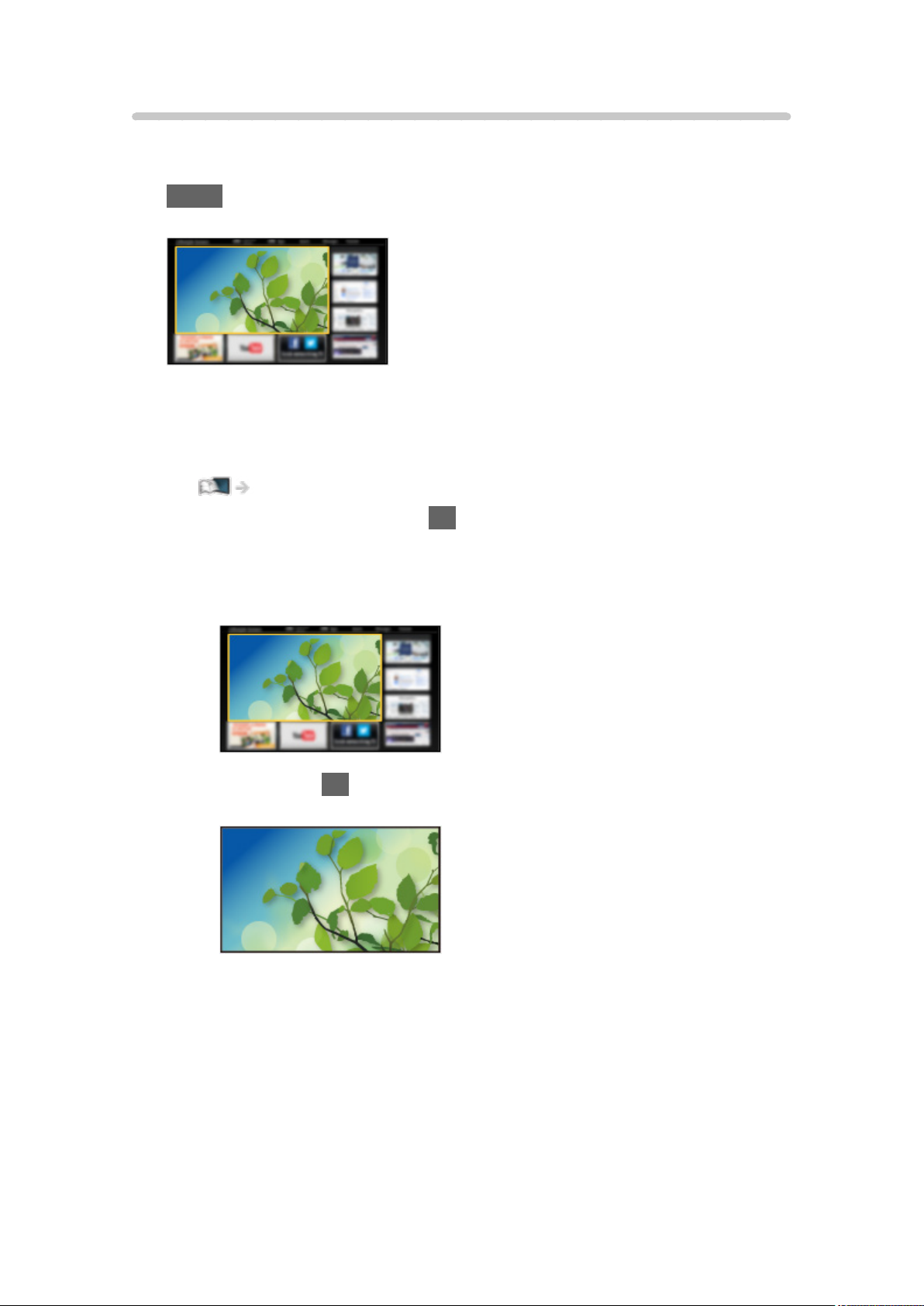
Kullanım
Ana Ekran Medya Oynatıcı, TV, internet içeriği, veri servisleri, iletişim araçları,
vb. özelliklere erişim sağlar.
1. HOME ile Ana Ekran öğesini görüntüleyin.
(Örnek)
●
Televizyon açıldığında en son görüntülenen Ana Ekran görüntülenir.
●
Tercih ettiğiniz Ana Ekran düzenini seçmek veya eklemek için yeniden
basın.
Benim Ekranım > Benim Ekranım > Ayarlar
2. Bir özellik seçin ve erişmek için OK tuşuna basın.
●
Tam ekran TV izlemek için
1) Televizyon göstericiyi seçin.
(Örnek)
2) İzlemek için OK tuşuna basın.
(Örnek)
●
Bakınız ayrıca araç kılavuzundan Eğitim.
- 11 -
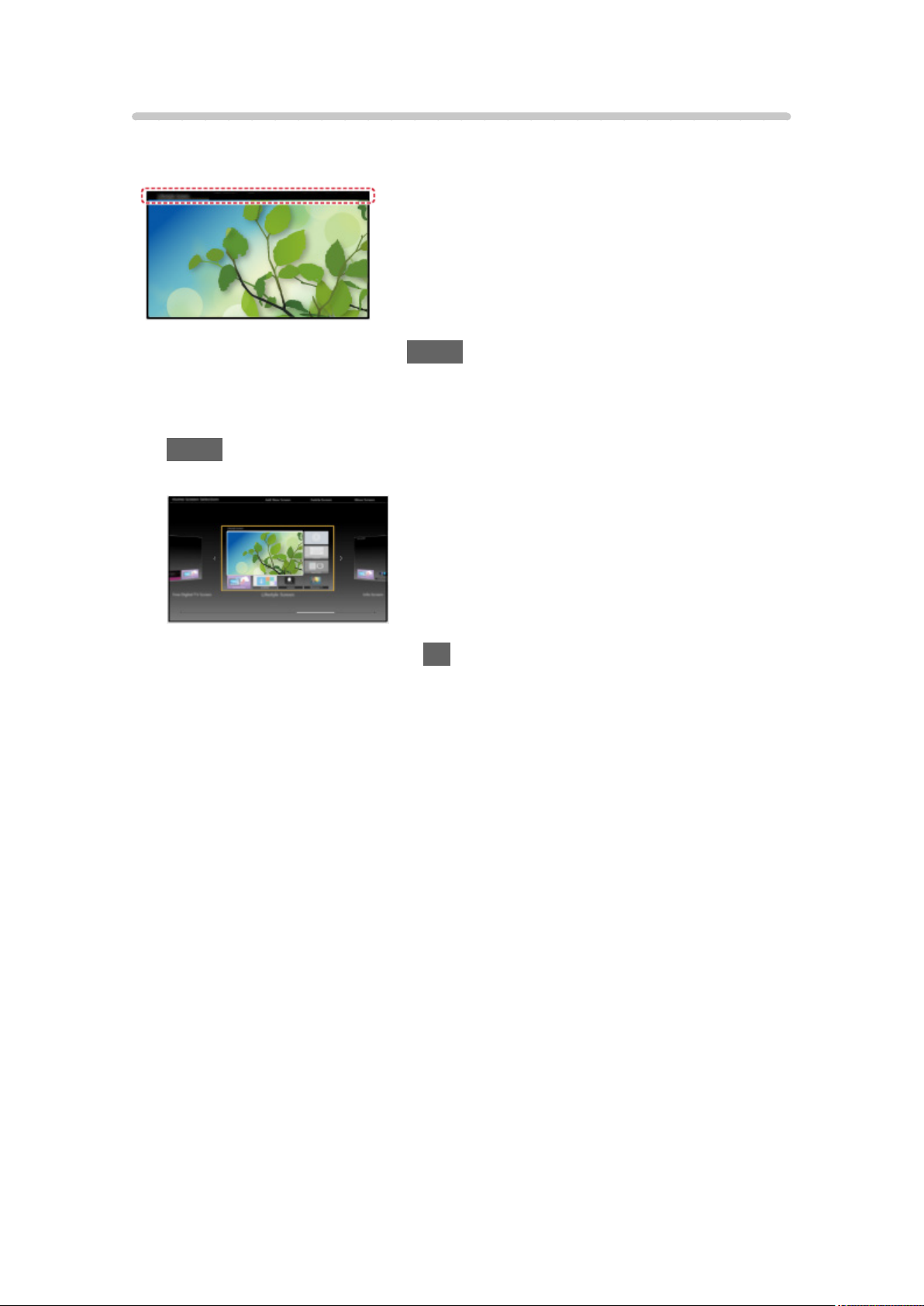
Ayarlar
Ekranın üst kısmındaki araç kılavuzundan ayarlar menüsünü seçin.
(Örnek)
●
Araç kılavuzu görülmüyorsa, HOME ile görülür hale getirin.
■ Ana Ekran Seçimi
1. HOME ile Ana Ekran Seçimi öğesini görüntüleyin.
(Örnek)
2. Ekranı seçin ve ayarlamak için OK tuşuna basın.
Tam Ekran TV:
Tam ekran TV gösterir.
TV Ana Ekranı:
Televizyon deneyiminizi daha pratik ve konforlu hale getirmek için
Yaşam Tarzı Ekranı:
Televizyonda günlük yaşam için faydalı bilgiler ve hizmetler gösterir.
Bilgi Ekranı:
Televizyon izlerken internetin tadını çıkarın.
■ Ayarlar
Her türlü Ana Ekran’ı özelleştirebilirsiniz. (Örneğin duvar kağıdını değiştirmek,
adını istediğiniz gibi değiştirmek, uygulamaları düzenlemek, televizyon
açıldığında başlatılan ekranı ayarlamak, vb.)
1. Araç kılavuzundan Ayarlar öğesini seçin.
2. Ekran talimatlarına uyun.
- 12 -
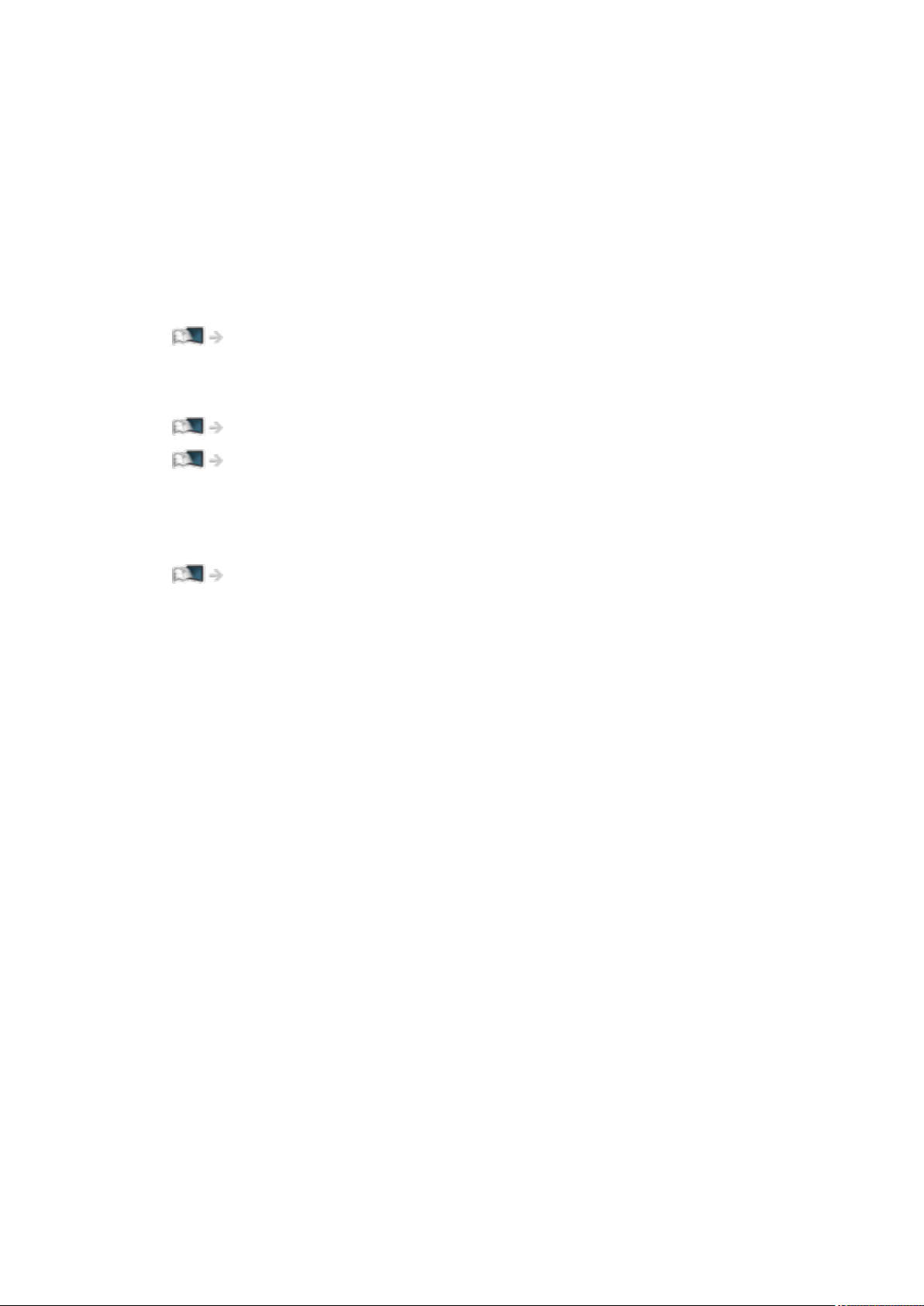
■ Ara
Çeşitli özelliklerden içerik arayabilirsiniz.
1. Araç kılavuzundan Ara öğesini seçin.
2. Ekran talimatlarına uyun.
= Not =
●
Ekran üzerinde renk türünü değiştirmek için, Ekran Menüsü Rengi ayarını
yapın.
Benim Ekranım > Benim Ekranım > Ekran Menüsü Rengi
●
Bu fonksiyonu tam olarak kullanabilmek için geniş bant ağ ortamı
gereklidir. Ağ bağlantıları ve ağ ayarları yapılmış olmalıdır.
Ağ > Ağ bağlantıları
Ağ > Ağ ayarları
●
Televizyon ekranında yazılım güncelleme uyarısı görüntülendiğinde
yazılımı mutlaka güncelleyin. Yazılım güncellenmezse Benim Ekranım
kullanılamayabilir. Yazılımı daha sonra kendiniz de güncelleyebilirsiniz.
Ağ > Ağ ayarları > Yazılım Güncellemesi
- 13 -
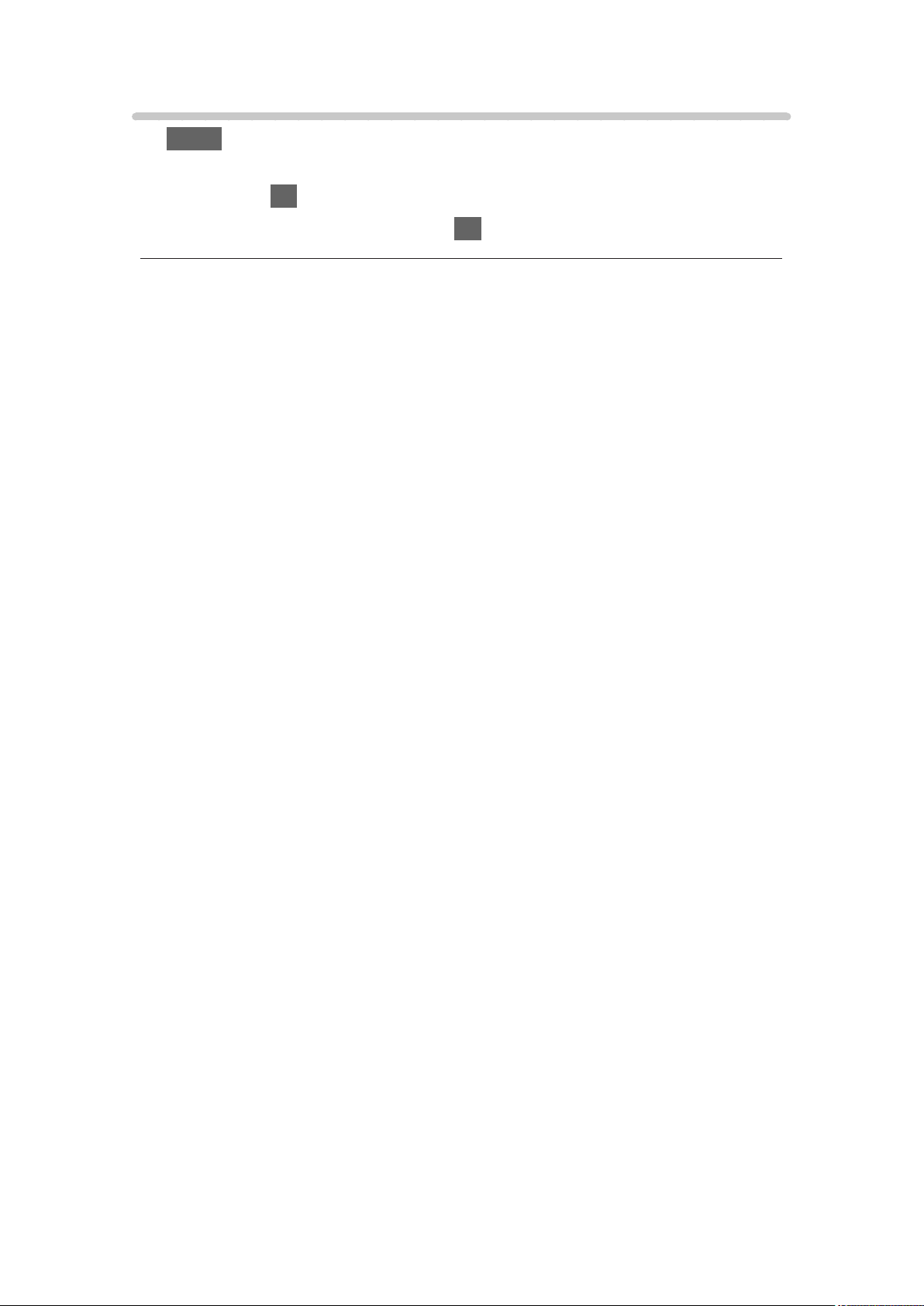
Ekran Menüsü Rengi
1. MENU ile menüyü görüntüleyin.
2. Kurulum > Görünüm Ayarları > Ekran Menüsü Rengi seçimini yapın ve
erişmek için OK tuşuna basın.
3. Öğeyi ayarlayın ve kaydetmek için OK tuşuna basın.
Ekran Menüsü Rengi
(Oltu taşı siyahı / Soluk gri / Organik kahverengi / Kum beji)
Ekran üzerinde tercih edilen renk türünü seçer.
●
Bu fonksiyon bilgi başlığında, menü ekranında, Ana Ekran vb. menülerde
kullanılır.
- 14 -
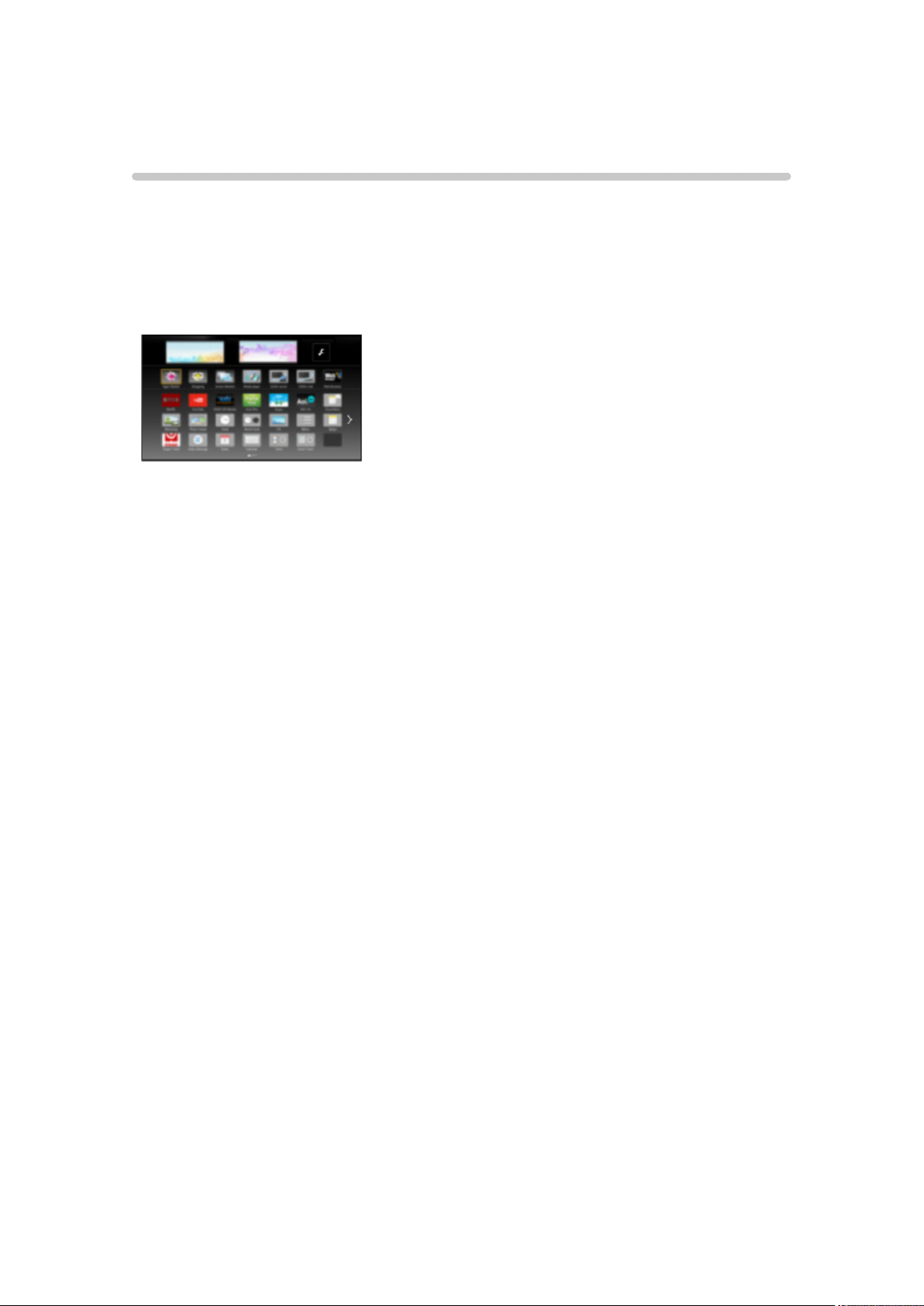
Uygulamalar Listesi
Bilgi
Çeşitli uygulamalara (internet içerikleri, ağ içerikleri, Medya Oynatıcı vb.)
Uygulamalar Listesi olanağından kolayca erişilebilir.
■ Uygulamalar Listesi
(Örnek)
= Not =
●
Uygulamalar Listesi önceden bildirilmeksizin değiştirilebilir.
- 15 -
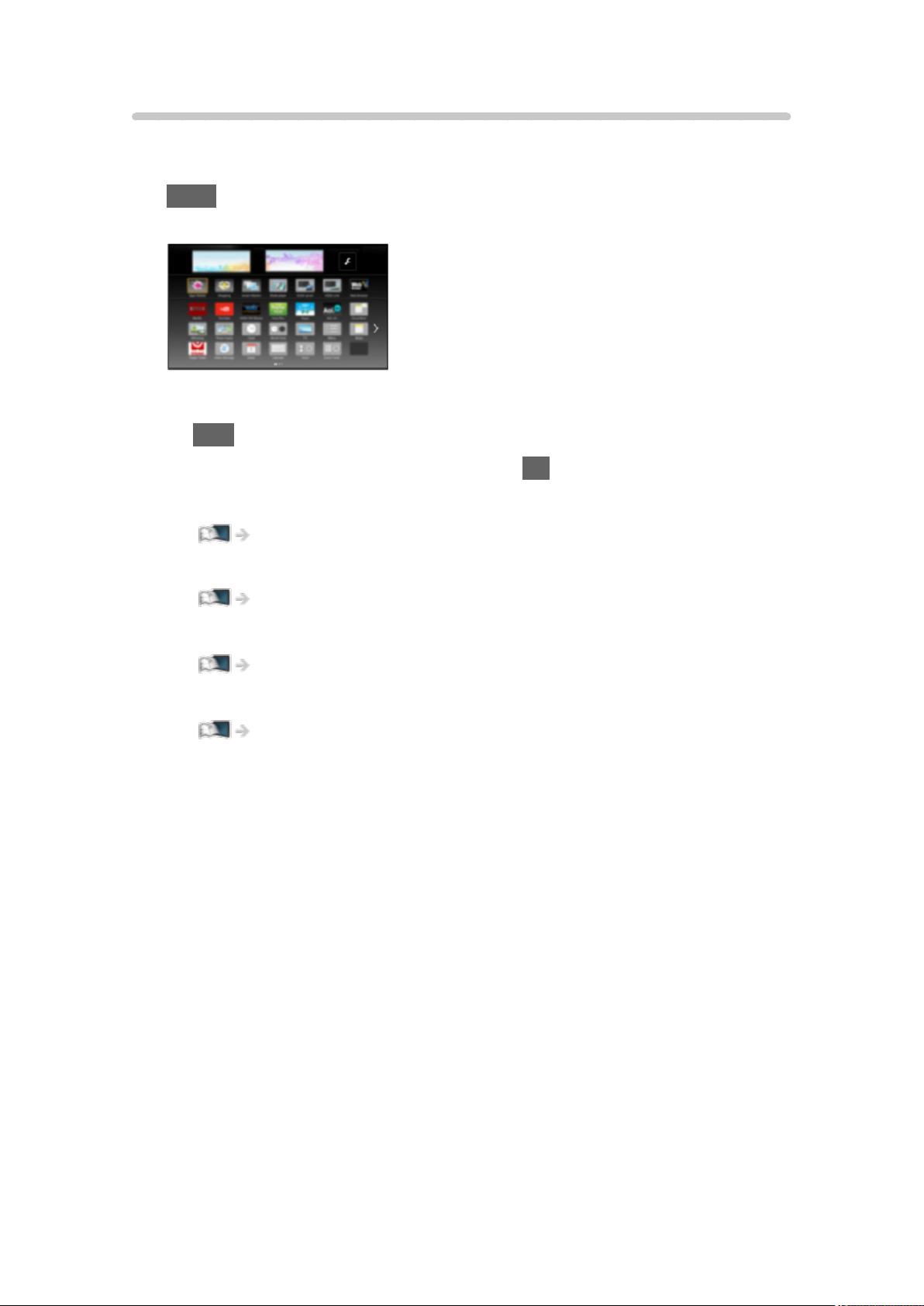
Kullanım
İnternet içeriği, ağ içeriği, Medya Oynatıcı vb. gibi özelliklere Uygulamalar
Listesi olanağından erişebilirsiniz.
1. APPS ile Uygulamalar Listesi öğesini görüntüleyin.
(Örnek)
●
Uygulamalar Listesi’nden çıkmak için
EXIT
2. Özelliklerin simgesini seçin ve erişmek için OK tuşuna basın.
İnternet içeriği
Ağ > İnternet içeriği
Medya Oynatıcı
Medya Oynatıcı > Medya Oynatıcı’yı Kullanma > Aygıt / mod seçme
Kayıt Ortam Sunucusu
Ağ > DLNA > DLNA kullanımı
VIERA Link
Fonksiyonlar > VIERA Link “HDAVI Control™”
- 16 -
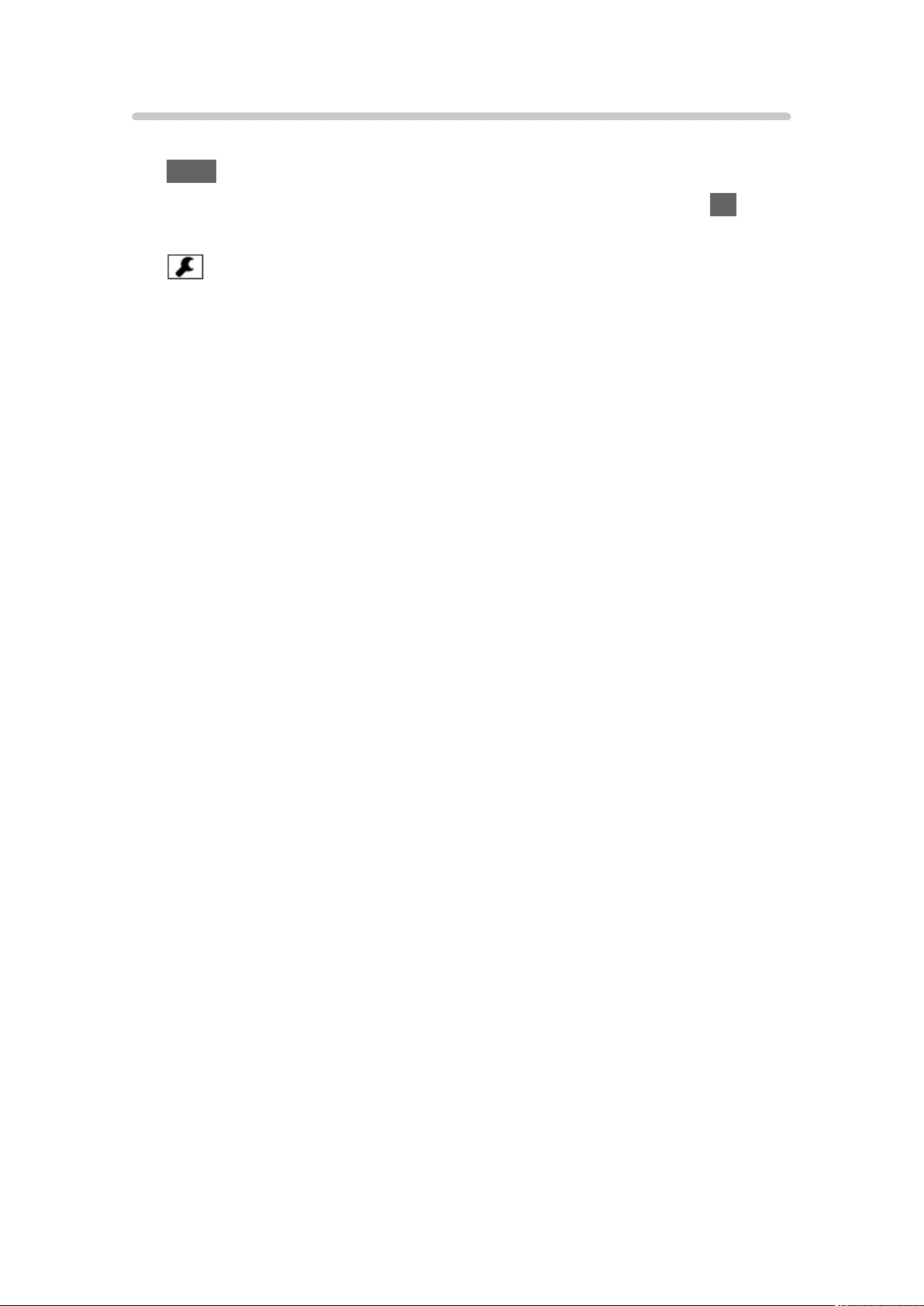
Ayarlar
Uygulamalar Listesi’ni özelleştirebilirsiniz (ekran ayarları, vb.).
1. APPS ile Uygulamalar Listesi öğesini görüntüleyin.
2. Uygulamalar Listesi içinde ayarlar simgesini seçin ve erişmek için OK
tuşuna basın.
3. Ekran talimatlarına uyun.
= Not =
●
Ayarlar menüsü öğeleri haber verilmeksizin değiştirilebilir.
- 17 -
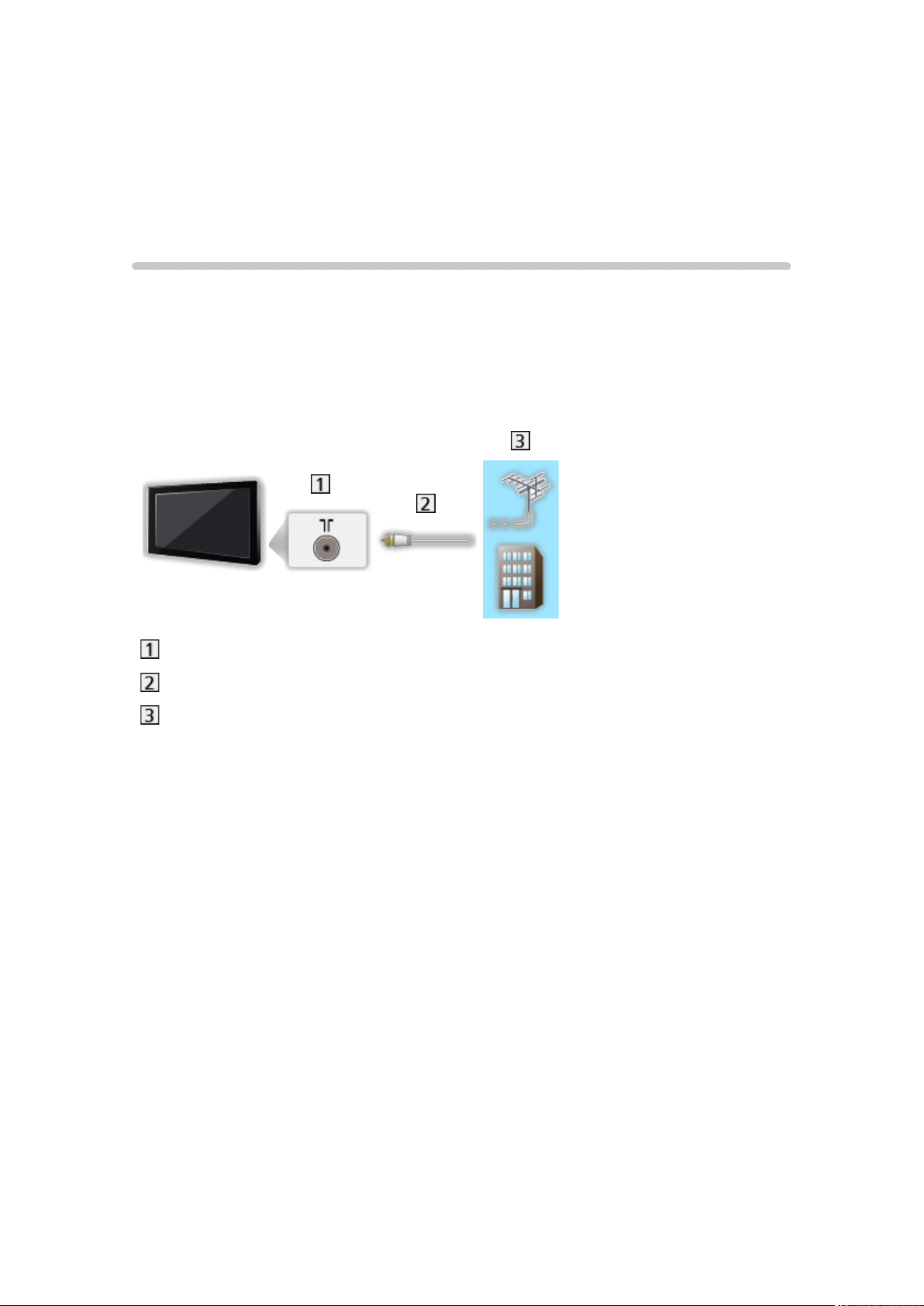
İzleme
Temel
Temel bağlantı
Herhangi bir kablo bağlarken ya da çıkarırken, cihazın fişinin prizden çekilmiş
olduğunu lütfen kontrol edin.
●
Gösterilen harici cihaz ve kablolar bu televizyonla birlikte verilmemektedir.
■ Anten
Karasal yayın anteni / kablo terminali
RF kablosu
Karasal yayın anteni / Kablolu
●
DVB-C, DVB-T, Analog için
- 18 -
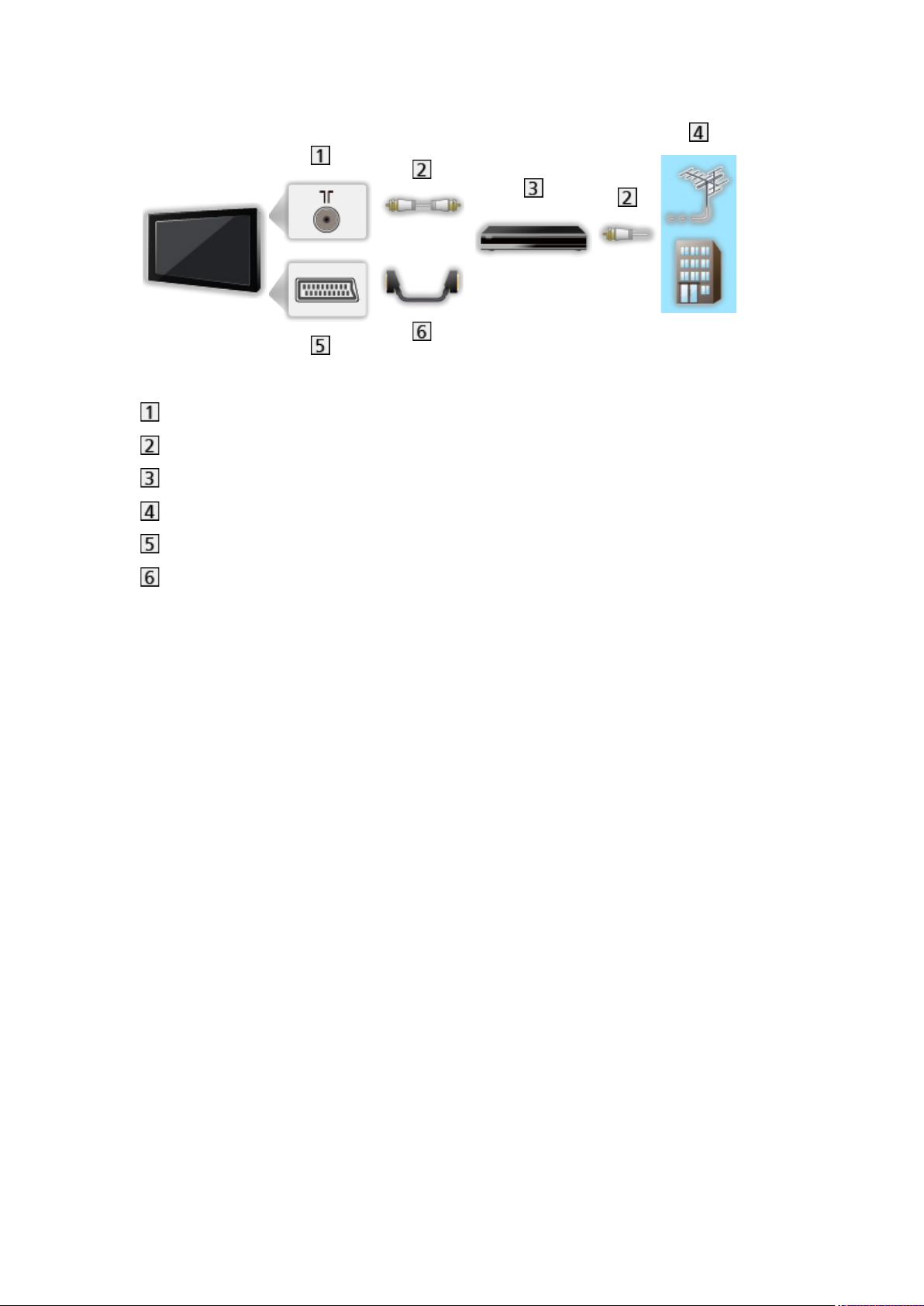
■ DVD Kaydedici / VCR
Karasal yayın anteni / kablo terminali
RF kablosu
DVD Kaydedici / VCR
Karasal yayın anteni / Kablolu
AV1 (SCART) terminali
SCART kablosu
- 19 -
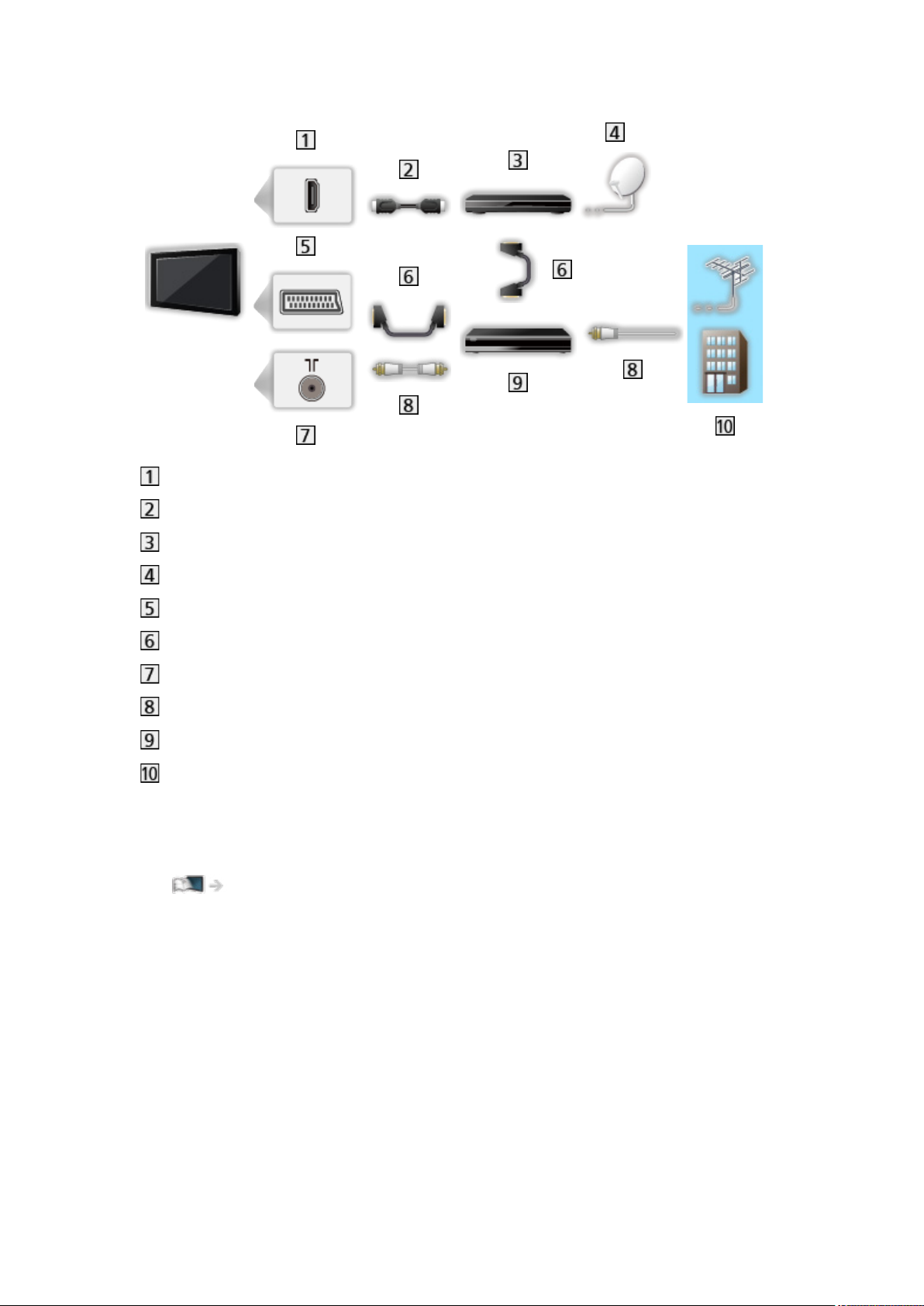
■ DVD Kaydedici (VCR) / Set üstü kutu
HDMI terminali
HDMI kablosu
Set üstü kutu
Uydu çanak anteni
AV1 (SCART) terminali
SCART kablosu
Karasal yayın anteni / kablo terminali
RF kablosu
DVD Kaydedici / VCR
Karasal yayın anteni / Kablolu
= Not =
●
VIERA Link bağlantılarının ayrıntıları için
Fonksiyonlar > VIERA Link “HDAVI Control™” > VIERA Link Özeti
●
Lütfen bağlanacak cihazın da kullanım kılavuzunu okuyun.
●
Televizyonu elektronik cihazlardan (video cihazı, vs.) veya kızılötesi
sensörü olan cihazlardan uzak tutun, aksi takdirde görüntü/ses bozulması
oluşabilir veya diğer cihazın çalışması etkilenebilir.
●
Tüm pimleri bağlanmış HDMI uyumlu kablo kullanın.
●
Tüm pimleri bağlanmış SCART kablo kullanın.
●
Terminal tipi ile kablo fişlerinin bağlantı için doğru olduğunu kontrol edin.
- 20 -
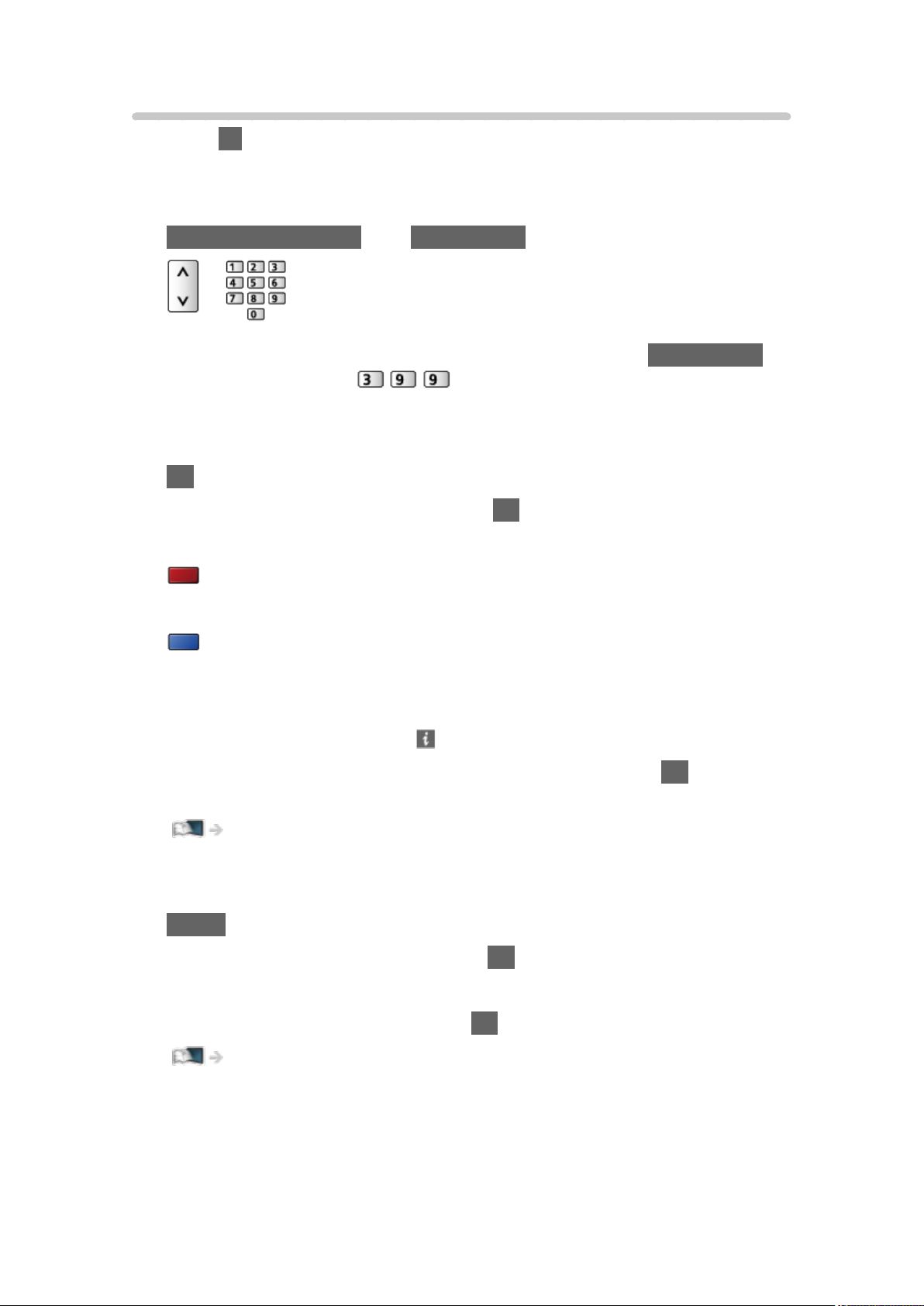
Kanal seçme
1. Modu TV ile seçin.
DVB-C / DVB-T / IP Üzerinden DVB / Analog
●
Seçilebilen modlar kayıtlı kanallara bağlı olarak farklılık gösterebilir.
2. Kanal Artırma / Azaltma veya Rakam tuşları ile kanalı seçin.
●
2 veya daha fazla haneli bir kanal konumu seçmek için Rakam tuşları
basın (örn. 399 için
rakamlarına basın).
■ Kanal listesinden bir kanal seçmek için
1. OK ile kanal listesini görüntüleyin.
2. Listeden bir kanal seçin ve izlemek için OK tuşuna basın.
●
Kanal adlarını alfabetik sırayla sıralamak için
(kırmızı)
●
Kategori değiştirmek için
(mavi)
■ Bilgi penceresini kullanarak bir kanal seçmek için
1. Bilgi penceresi görülmüyorsa, ile görülür hale getirin.
2. Bir kanal seçin ve büyük başlık görüntülenirken izlemek için OK tuşuna
basın.
İzleme > Temel > Bilgi penceresi
■ Televizyon Rehberini kullanarak bir kanal seçmek için
1. GUIDE ile TV Rehberi öğesini görüntüleyin.
2. Geçerli programı seçin ve erişmek için OK tuşuna basın.
– Geçerli program ekranın sol üst kısmında görüntülenir.
3. TV Rehberi olanağından çıkmak için OK tuşuna basın.
İzleme > TV Rehberi > Televizyon Rehberini Kullanma
- 21 -
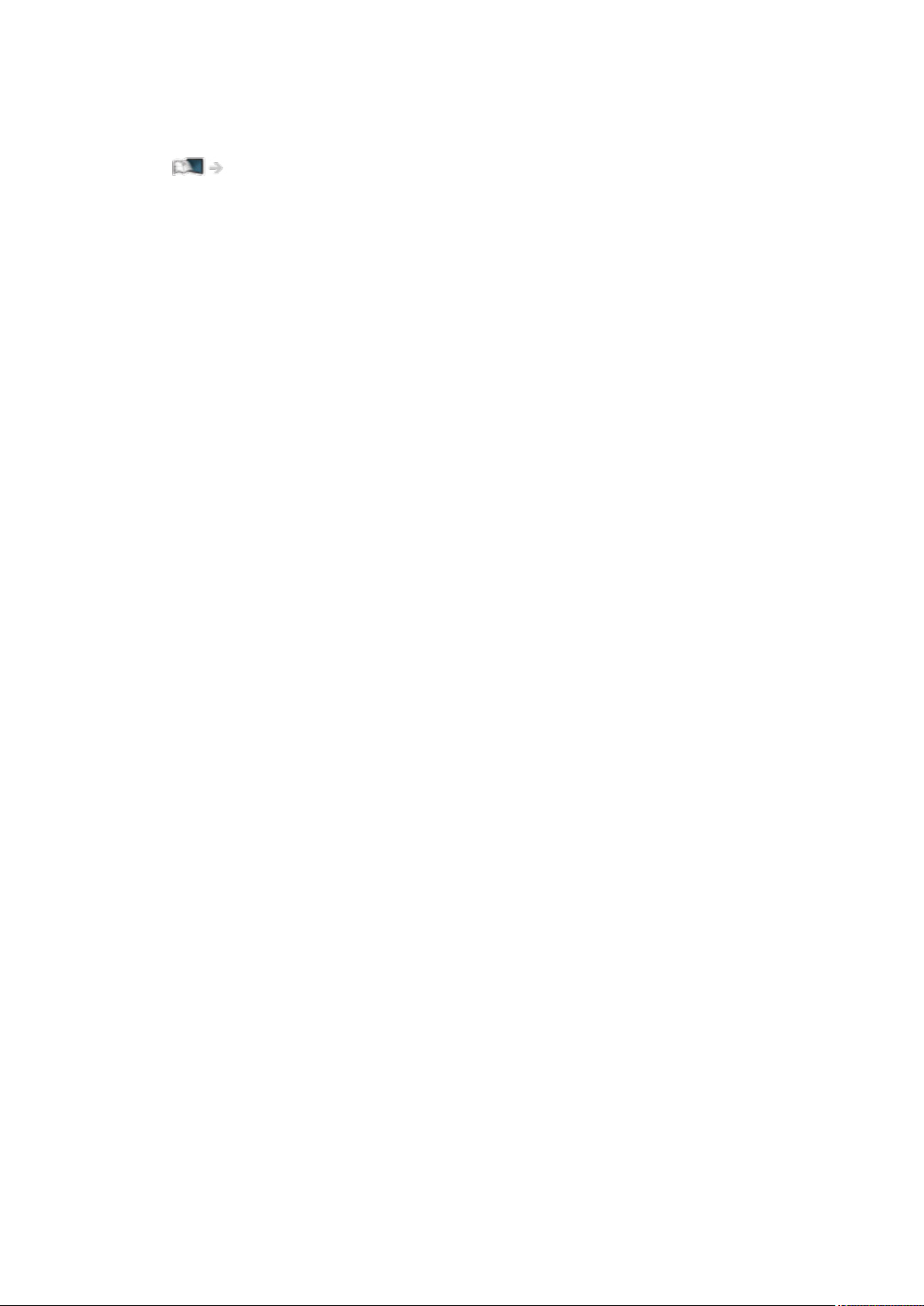
■ Ücretli televizyon izlemek için
●
Şifreli kanallar hakkında ayrıntılı bilgi için
Fonksiyonlar > Ortak Arayüz > Ortak Arayüzü Kullanma
●
Daha fazla bilgi almak ve hizmet şartlarını öğrenmek için operatör / yayıncı
kuruluş veya CI modülü üretici firmasına başvurun.
- 22 -
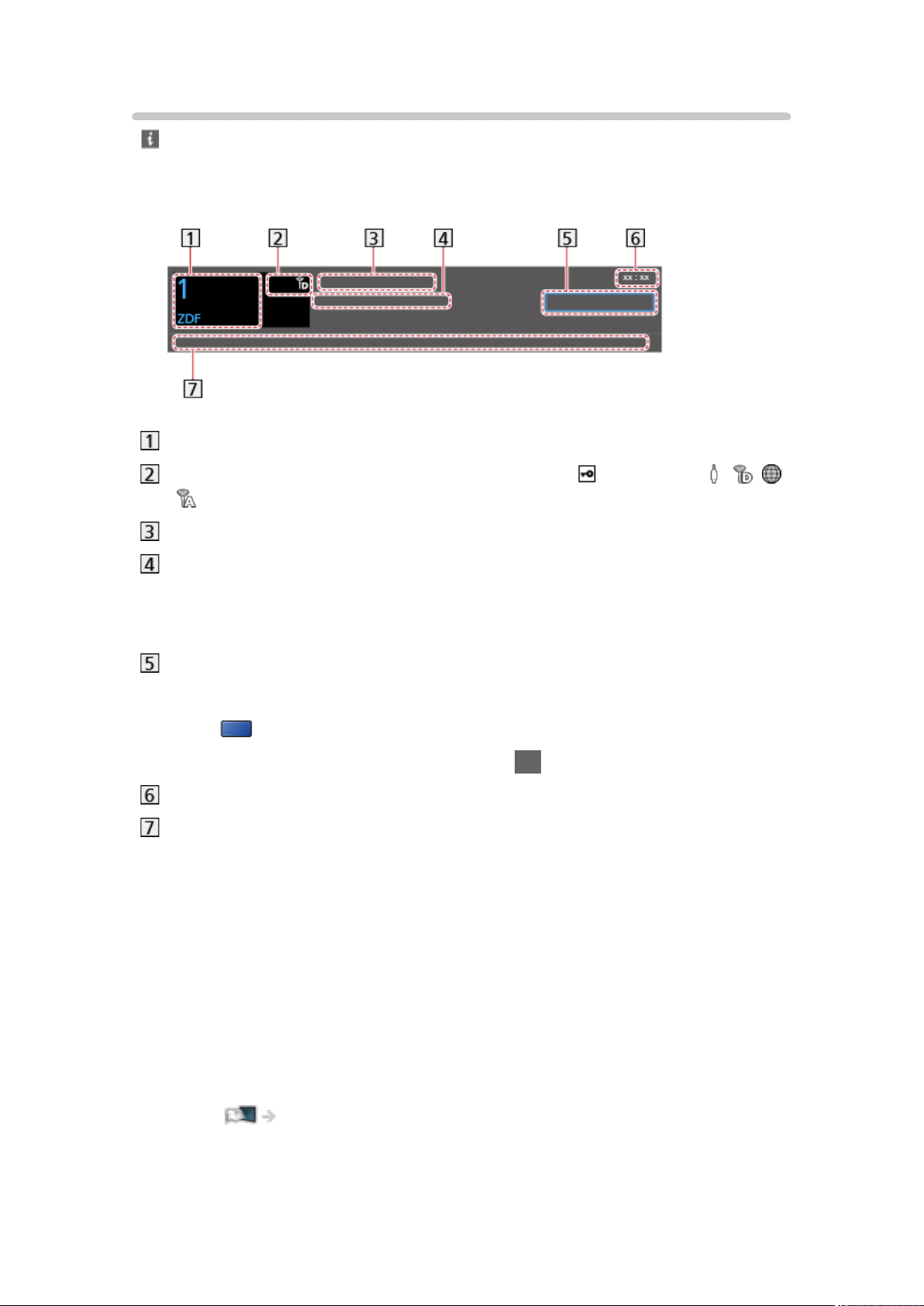
Bilgi penceresi
bilgi penceresini görüntüleyin.
●
Kanal değiştirirken de görüntülenir.
(Örnek)
Kanal konumu ve adı
Kanal türü (Radyo, HDTV, vb.) / Şifrelenen kanal ( ) / TV modu ( , ,
, )
Program
Başlangıç saati / Bitiş saati (Analog hariç)
Kanal konumu, vs. (Analog)
Seçili programın ilerleme göstergesi (Analog hariç)
Kategori
●
Kategori değiştirmek için (DVB)
1)
(mavi) ile kategori listesini görüntüleyin.
2) Kategoriyi seçin ve değiştirmek için OK tuşuna basın.
O anki saat
Mevcut özellikler / mesaj anlamları
Sinyal kötü:
Zayıf kalitede televizyon sinyali
Dolby D+, Dolby D, HE-AAC:
Dolby Digital Plus, Dolby Digital veya HE-AAC ses parçası
AD:
Ses Tanımı hizmeti mevcut
●
Bu fonksiyon, ekrandaki olayları açıklamak için fazladan ses imkanı
sağlayarak görme engelli izleyicilere yardımcı olabilir.
İzleme > En iyi ses için > Ses Tanımlama
- 23 -
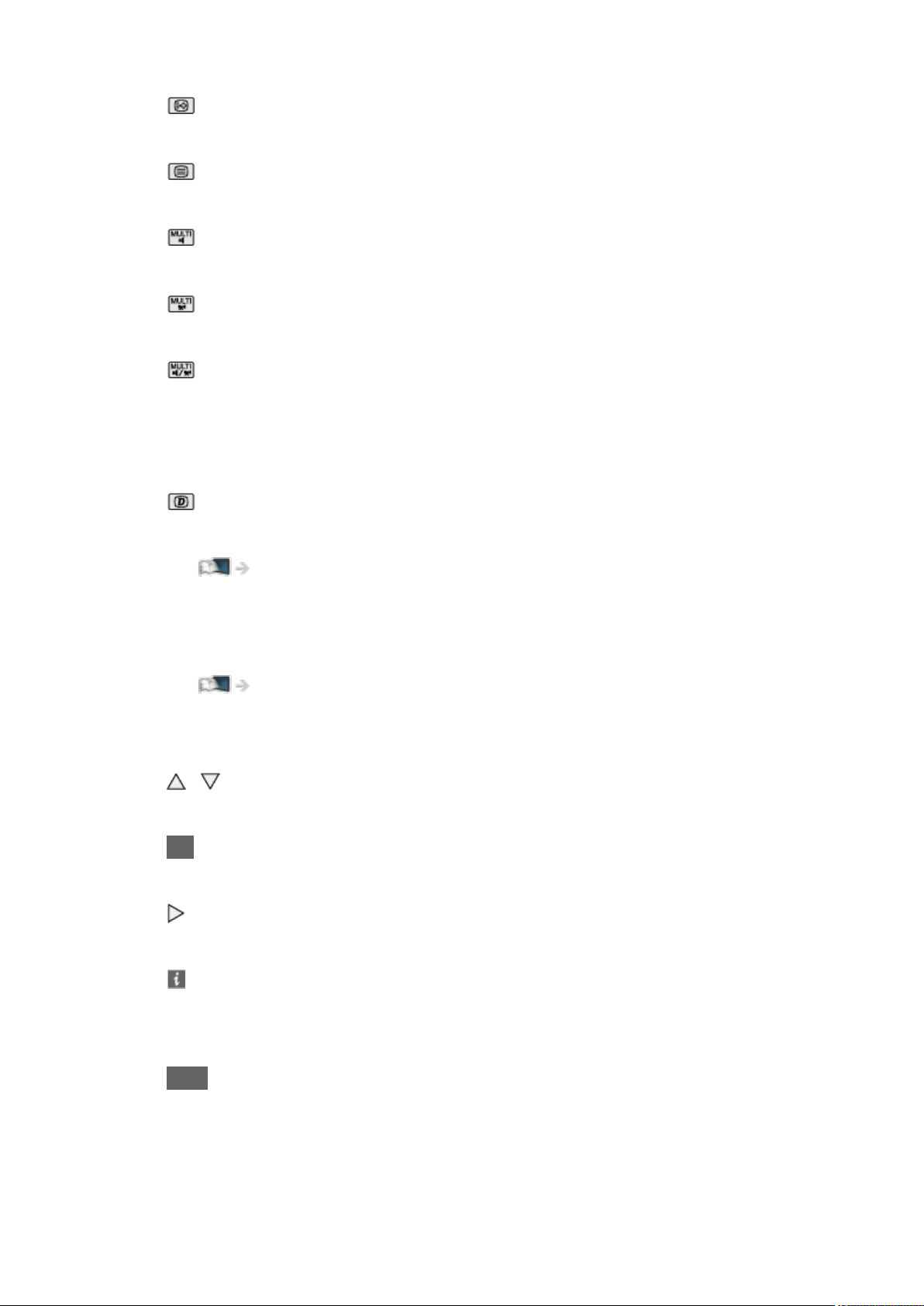
:
Altyazı hizmeti mevcut
:
Teletekst hizmeti mevcut
:
Çoklu ses mevcut
:
Çoklu video mevcut
:
Çoklu video kullanılabilir
Stereo, Mono:
Ses modu
:
Veri hizmeti (Hibrid Yayın Genişbant TV uygulaması) mevcut
Fonksiyonlar > Veri Hizmeti Uygulaması > Veri Servisi Uygulamasını
Kullanma
1 – 90:
Kapama Zamanlayıcısı kalan süre
İzleme > Temel > Off Zamanlayıcı
●
Ayarlanmış başka bir kanalı onaylamak için
/
●
Pencerede listelenmiş bir kanalı izlemek için
OK
●
Bir sonraki program ile ilgili bilgi (DVB)
●
İlave bilgi (DVB)
– Pencereyi saklamak için yeniden basın
●
Pencereyi saklamak için
EXIT
- 24 -
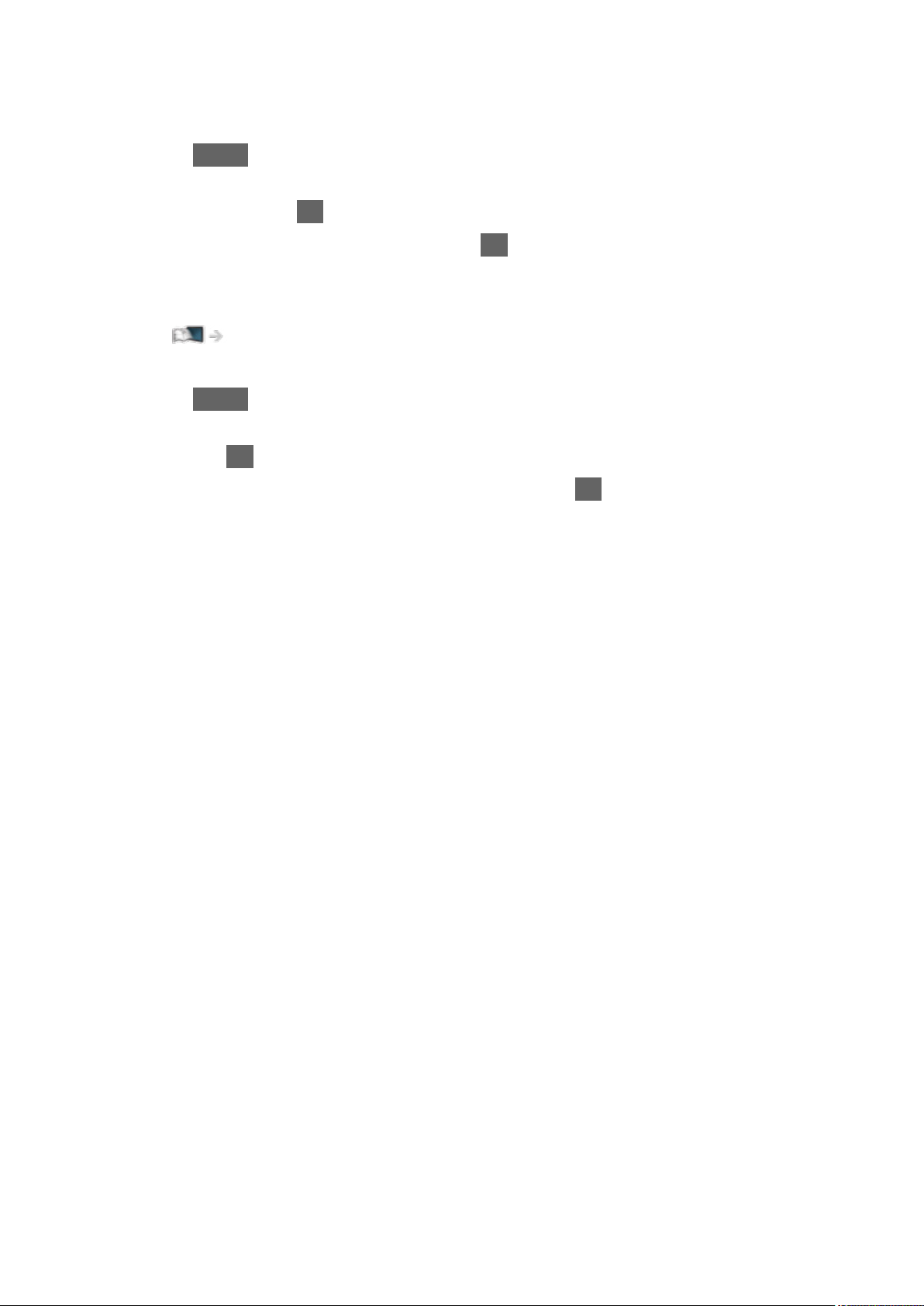
●
Pencere zaman aşımını ayarlamak için, Bşlk Göst Zam. Aşımı öğesini
ayarlayın.
1) MENU ile menüyü görüntüleyin.
2) Kurulum > Görünüm Ayarları > Bşlk Göst Zam. Aşımı seçimini yapın ve
erişmek için OK tuşuna basın.
3) Öğeyi ayarlayın ve kaydetmek için OK tuşuna basın.
●
Ekran üzerinde renk türünü değiştirmek için, Ekran Menüsü Rengi ayarını
yapın.
Benim Ekranım > Benim Ekranım > Ekran Menüsü Rengi
●
İnternet servisinin giriş bilgi penceresini görüntülemek için
1) MENU ile menüyü görüntüleyin.
2) Kurulum > Görünüm Ayarları > Akıllı Başlık seçimini yapın ve erişmek
için OK tuşuna basın.
3) Açık / Kapalı seçimini yapın ve ayarlamak için OK tuşuna basın.
- 25 -
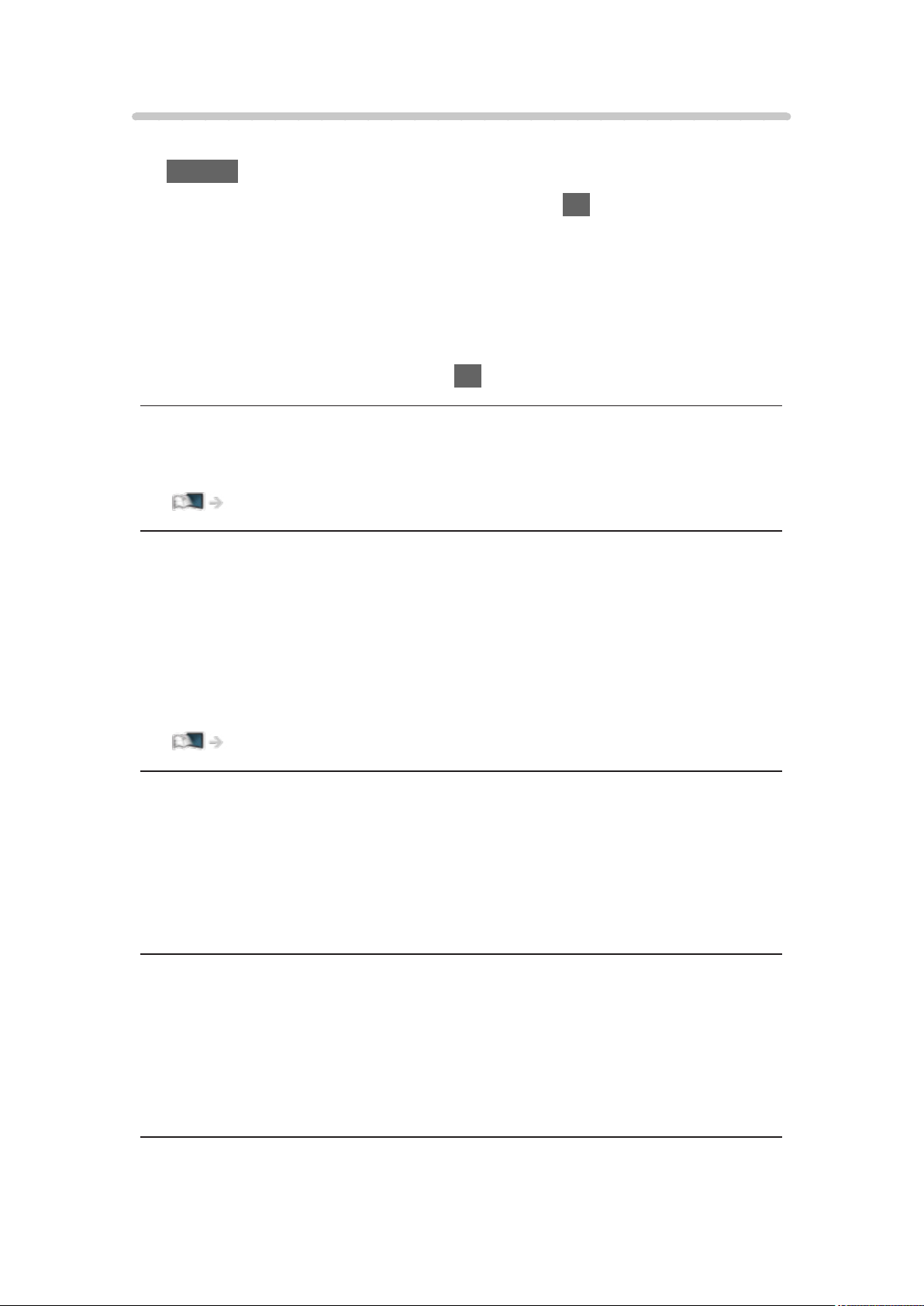
Seçenek Menüsü
Mevcut durumu onaylayın veya değiştirin.
1. OPTION ile seçenek menüsünü görüntüleyin.
2. Aşağıdaki öğelerden birini seçin ve erişmek için OK tuşuna basın.
Sesli Kılavuz Ayarları / Ses Türü / Çoklu Video / Çoklu Audio / Dual Audio
/ Alt Kanal / Alt yazı dili / Teletext Harf Tanıt / Teletekst Dili / MPX / Ses
Düzeltme
●
Bu fonksiyon öğesi, seçtiğiniz TV moduna ve ülkeye bağlı olarak
değişir.
3. Öğeyi ayarlayın ve kaydetmek için OK tuşuna basın.
Sesli Kılavuz Ayarları
Görme özürlü kullanıcılar için rehberlik ayarları
İzleme > En iyi ses için > Sesli Kılavuz Ayarları
Ses Türü
Programda Ses Tanımı hizmeti varsa, Ses Tanımlama olarak ayarlayın,
ardından ekran üzerindeki olayları açıklamayan ilave ses kaydını
(kullanılabiliyorsa) duyabilirsiniz.
●
DVB için
●
Ses Tanımı için ses seviyesini ayarlamak için
İzleme > En iyi ses için > Ses Tanımlama
Çoklu Video
(Varsa) birden fazla videodan oluşan bir gruptan seçer.
●
Bu ayar hafızaya alınmaz ve mevcut programdan çıktığınızda varsayılan
ayara döner.
●
DVB için
Çoklu Audio
Ses kayıtları için farklı diller ya da Ses Tanımı arasında (varsa) seçim yapar.
●
Bu ayar hafızaya alınmaz ve mevcut programdan çıktığınızda varsayılan
ayara döner.
●
DVB için
- 26 -
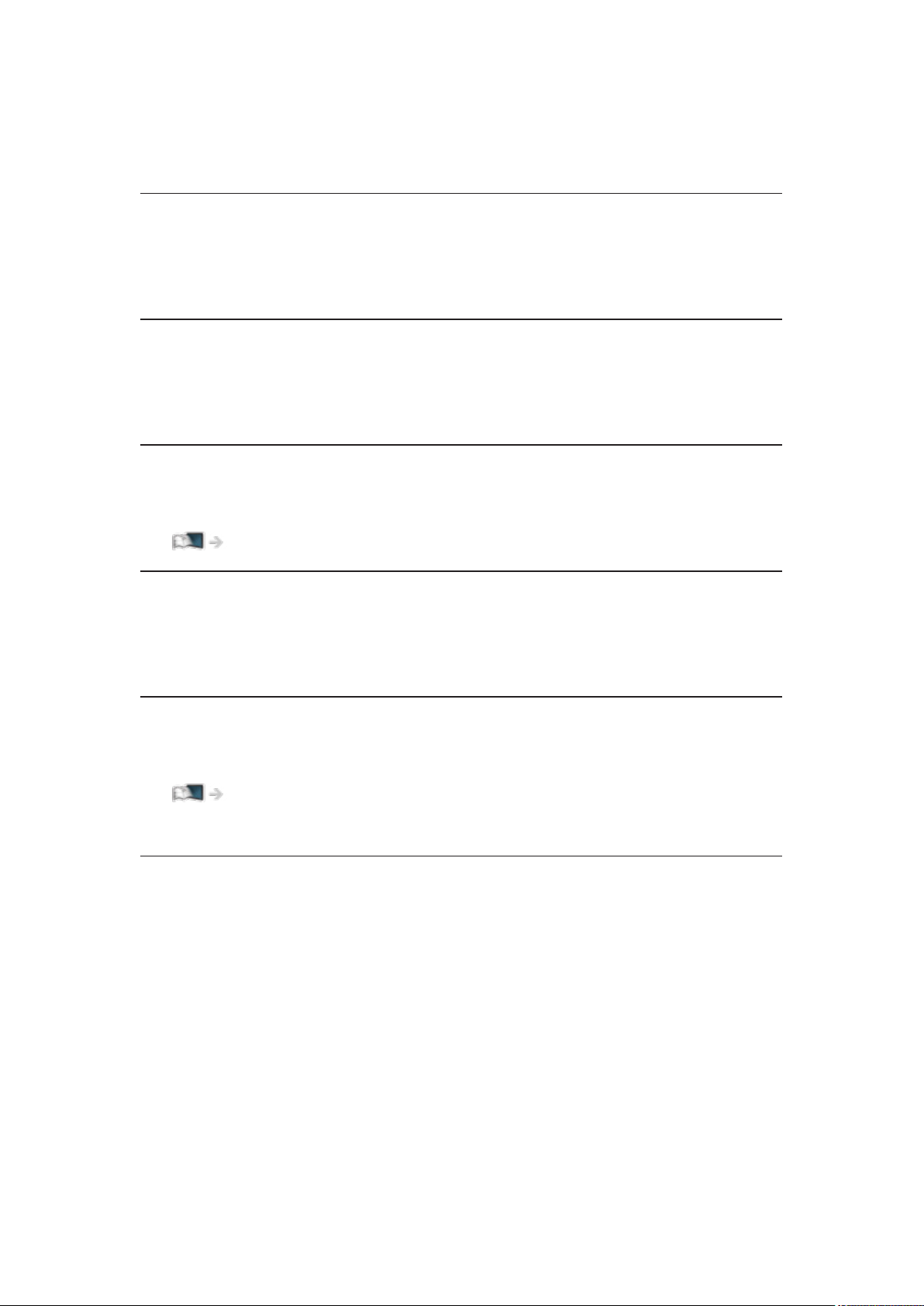
Dual Audio
Stereo / mono ses seçer (varsa).
●
DVB için
Alt Kanal
Çok beslemeli program - alt kanalını (varsa) seçer.
●
DVB için
Alt yazı dili
Altyazılar için dili seçer (varsa).
●
DVB için
Teletext Harf Tanıt
Teletekst dilinin yazı tipini belirler.
İzleme > Teletekst > Teletext Harf Tanıt
Teletekst Dili
Teletekst için farklı diller arasında (varsa) seçim yapar.
●
DVB için
MPX
Multiplex ses modunu seçer (varsa).
İzleme > En iyi ses için > Gelişmiş ayarlar
●
Analog için
Ses Düzeltme
Her bir kanalın veya giriş modunun sesini ayarlar.
- 27 -
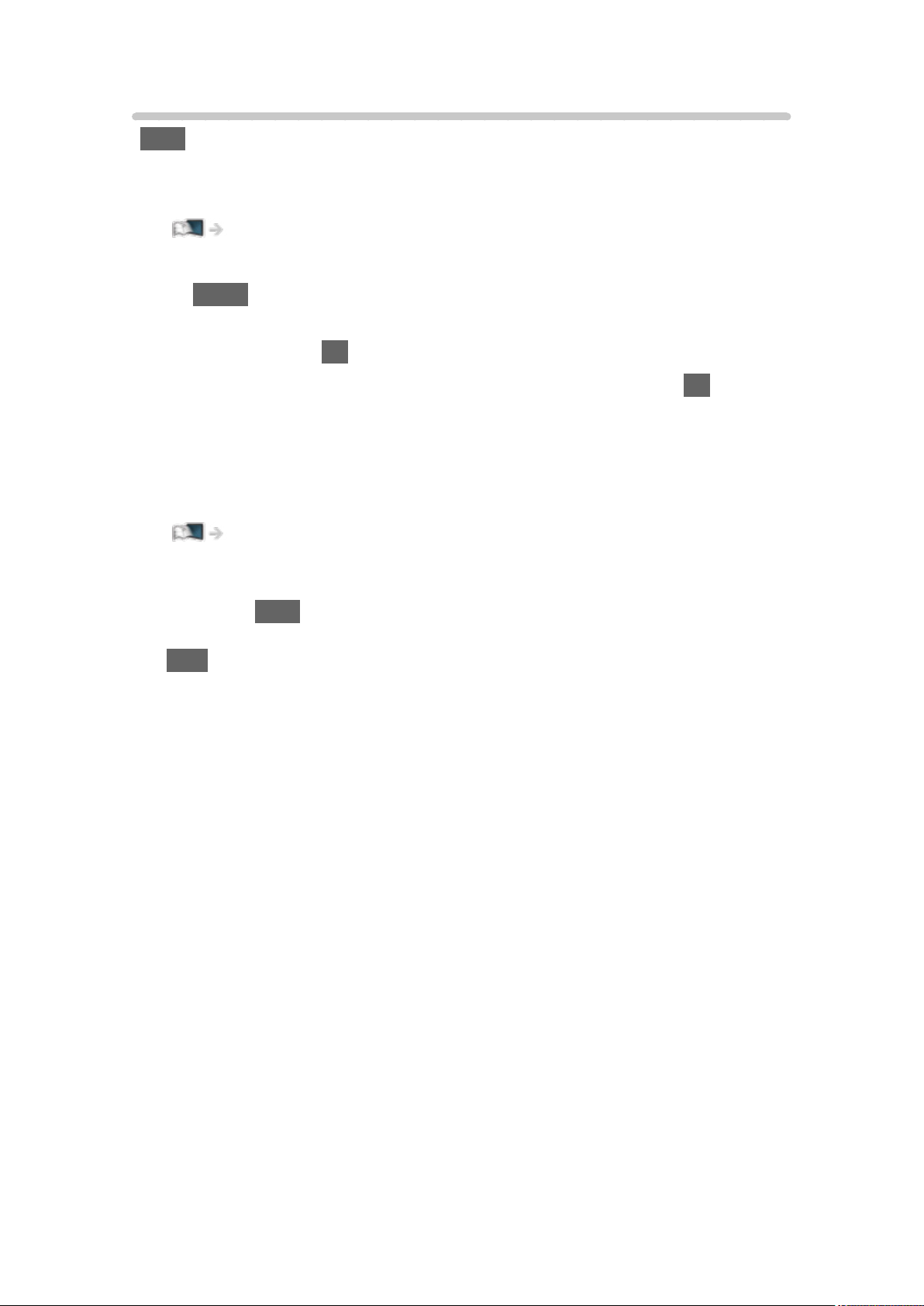
Alt yazı
STTL ile altyazıları görüntüleyin / saklayın (varsa).
●
Tercih ettiğiniz DVB altyazı dilini seçmek için (varsa), Altyazı Tercihi
seçeneğini ayarlayın.
İzleme > Temel > Lisan
●
Tercih edilen altyazı tipini seçmek için
1) MENU ile menüyü görüntüleyin.
2) Kurulum > Görünüm Ayarları > Tercih edilen alt yazı Tipi seçimini yapın
ve erişmek için OK tuşuna basın.
3) Standart / Duyma Zorluğu seçimini yapın ve ayarlamak için OK tuşuna
basın.
– Duyma Zorluğu, DVB altyazılar ile anlaşılmasında ve tadına
varılmasında yardımcı olur (yayın yapan kuruluşa bağlıdır).
●
Dil seçiminde Tercih edilen alt yazı 1 / 2 seçeneklerine öncelik verilir.
İzleme > Temel > Lisan
= Not =
●
Analog’da STTL tuşuna basarsanız, televizyon teletekst servisine geçer ve
en sevilen sayfalardan birini çağırır. Televizyon moduna geri dönmek için
EXIT tuşuna basın.
- 28 -

Son görünüm
LAST VIEW ile kolayca en son seyredilen kanal veya giriş moduna geri
dönün.
●
Mevcut görünüme dönmek için bir daha basın.
= Not =
●
Duruma bağlı olarak kanal değiştirme kullanılamayabilir.
●
10 saniyeden daha kısa süreli izleme, izlenen önceki kanal veya giriş
modu olarak yansıtılmayacaktır.
- 29 -

Off Zamanlayıcı
Televizyon Bekleme moduna belirli bir süre sonunda otomatik olarak dönün.
1. MENU ile menüyü görüntüleyin.
2. Zamanlayıcı > Off Zamanlayıcı seçimini yapın ve erişmek için OK tuşuna
basın.
3. Süreyi 15 dakikalık aralıklarla seçin ve ayarlamak için OK tuşuna basın.
90 / 75 / 60 / 45 / 30 / 15 / Kapalı (dakika)
●
İptal etmek için, Kapalı seçeneğine ayarlayın ya da televizyonu kapatın.
●
Kalan süre ekranın sağ alt kısmında görüntülenir.
●
Kalan süre 3 dakikadan daha az olduğu zaman, bu süre ekranda yanıp
sönerek görünür.
- 30 -
